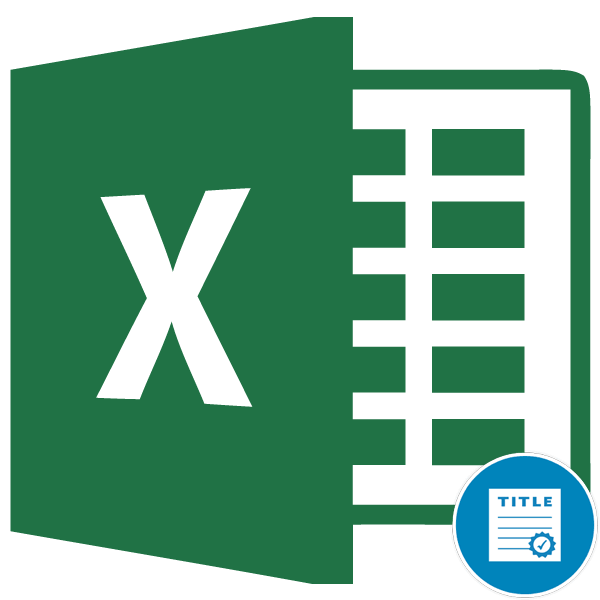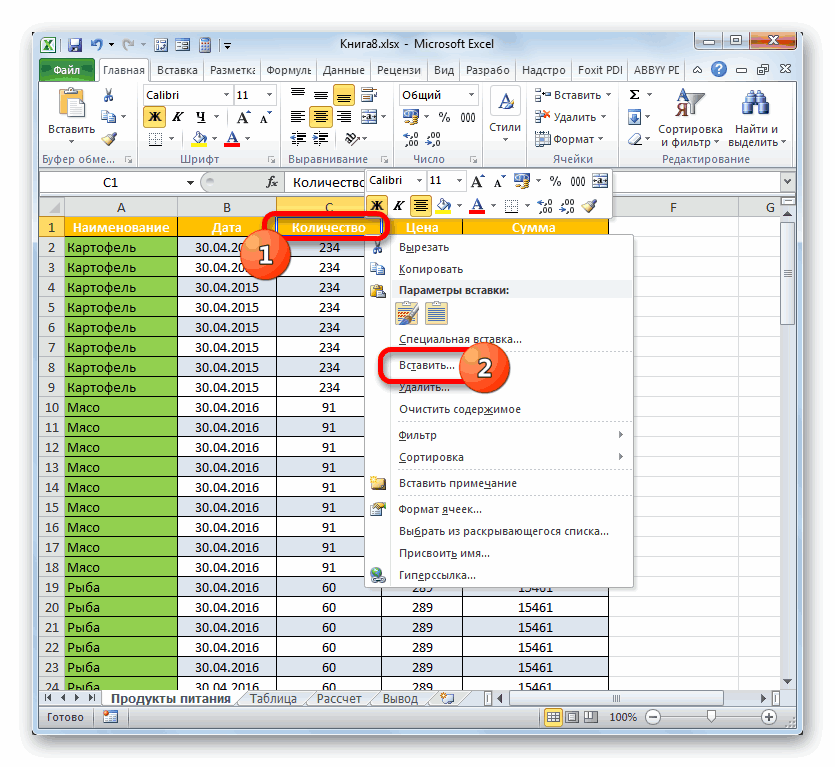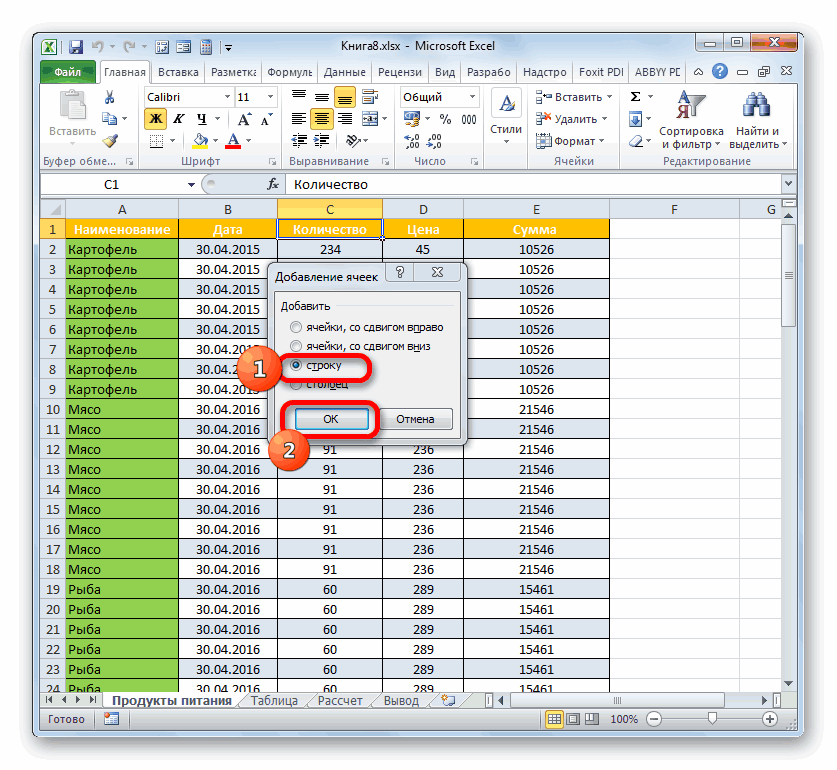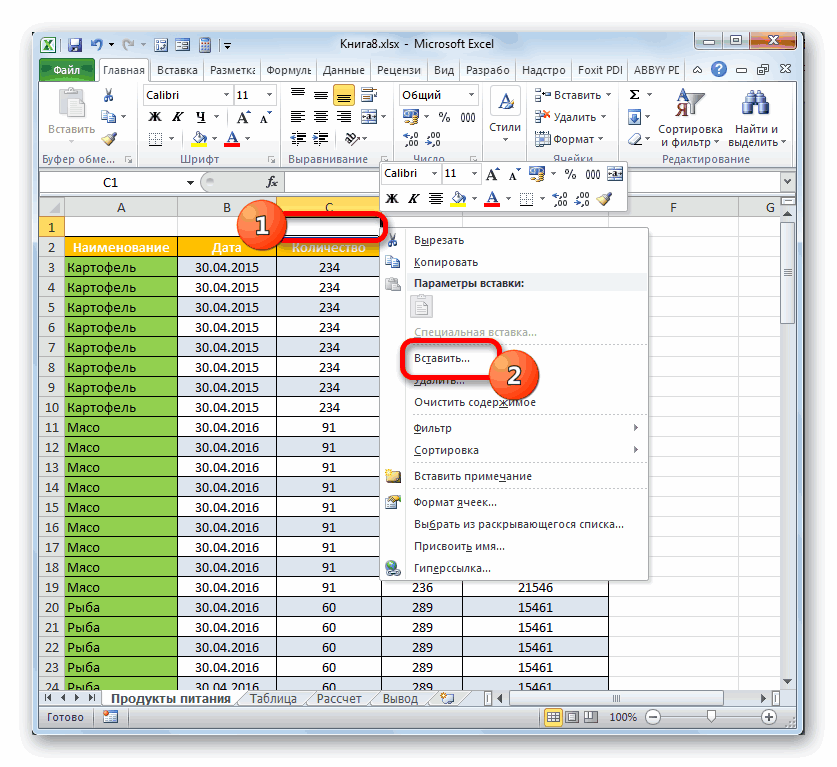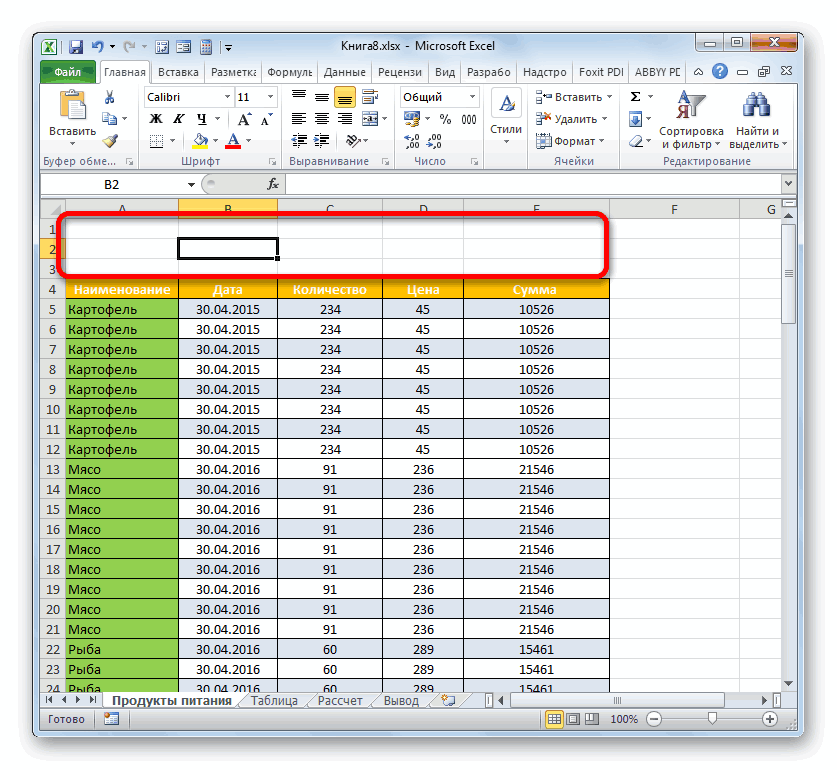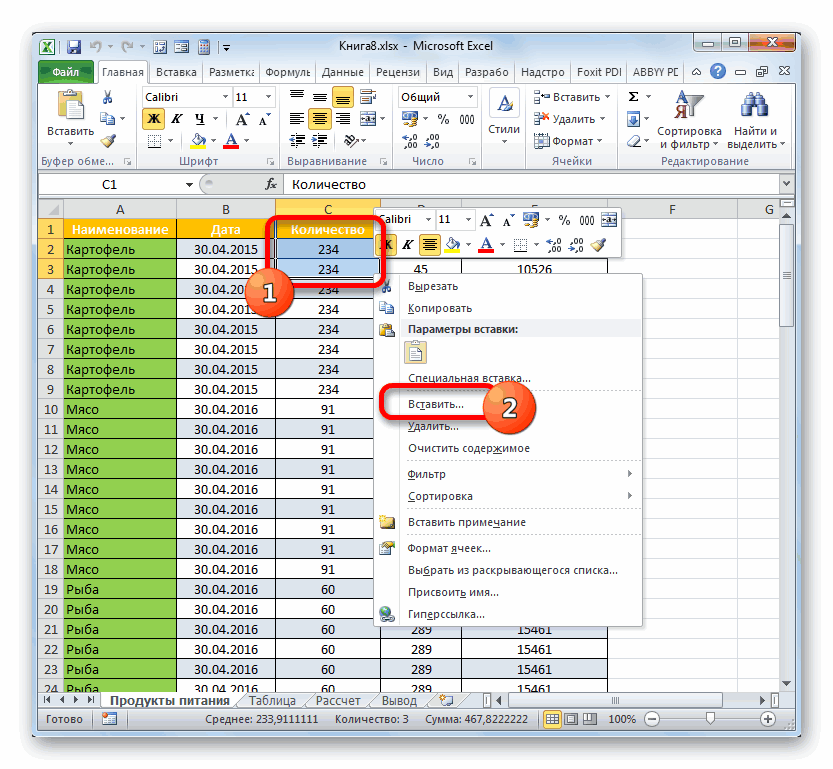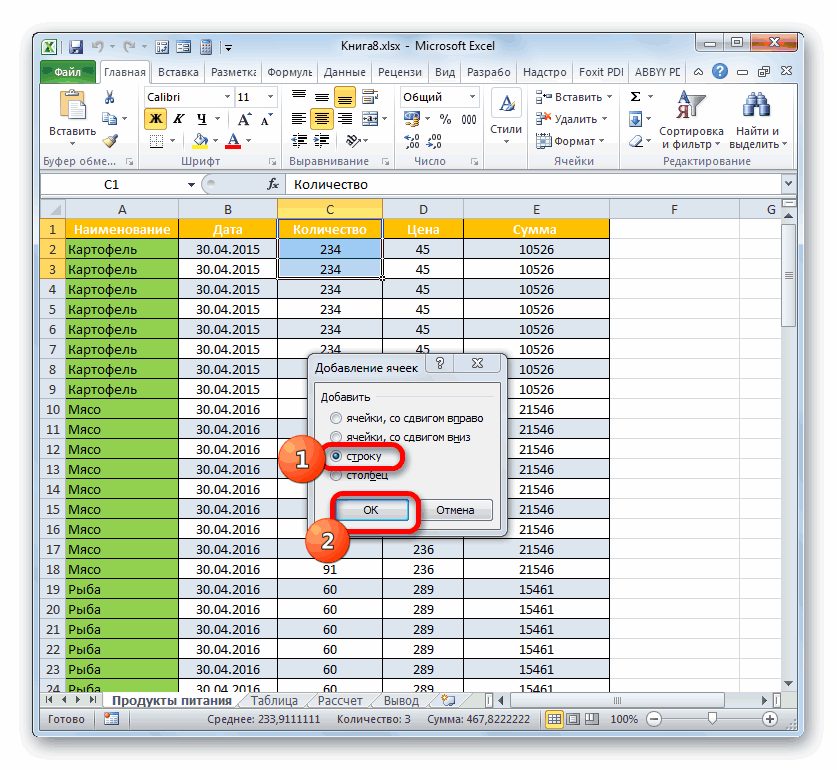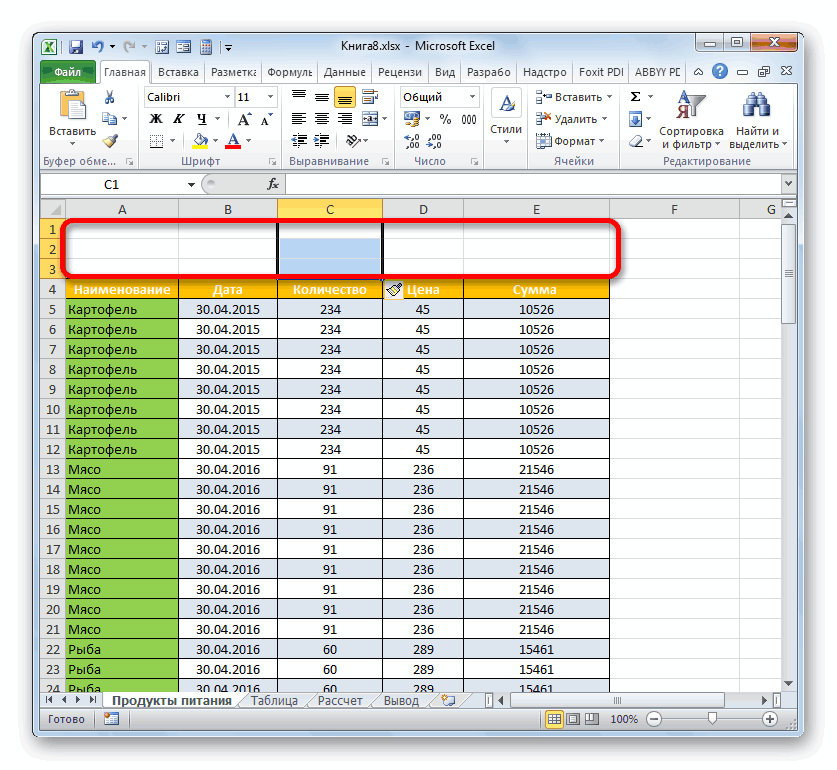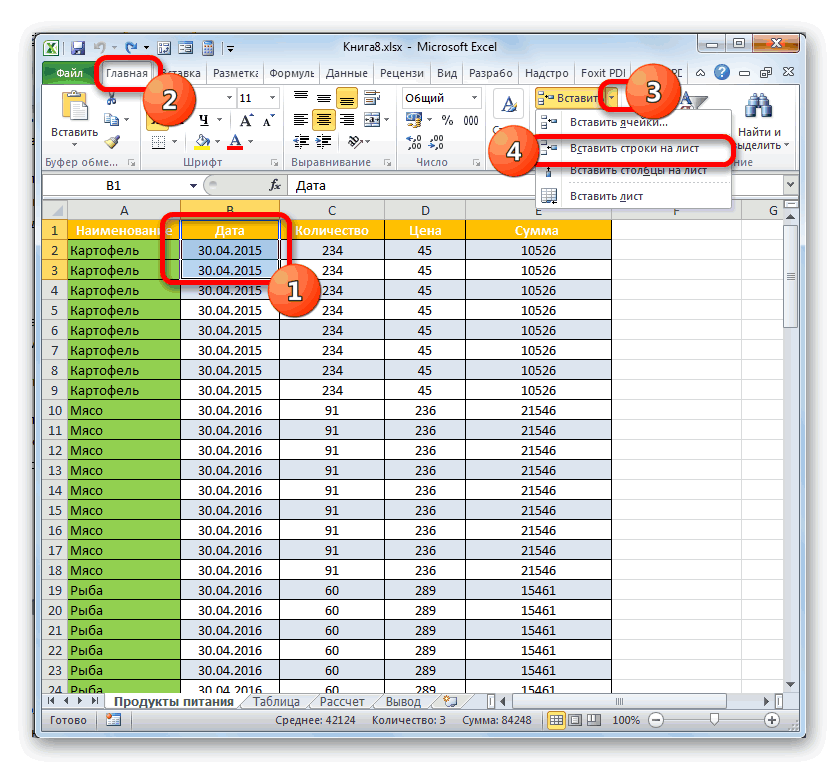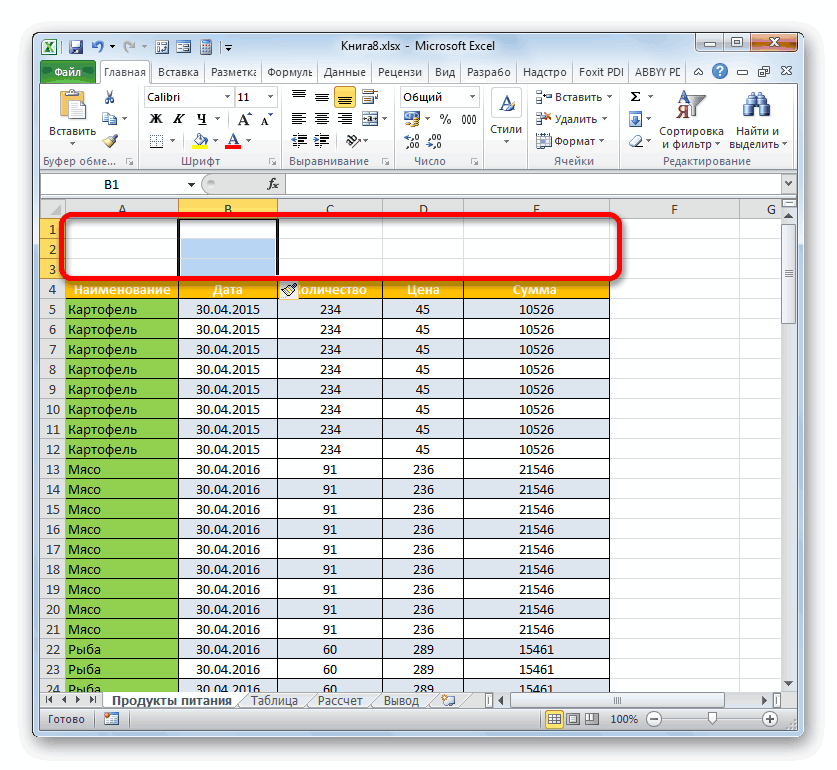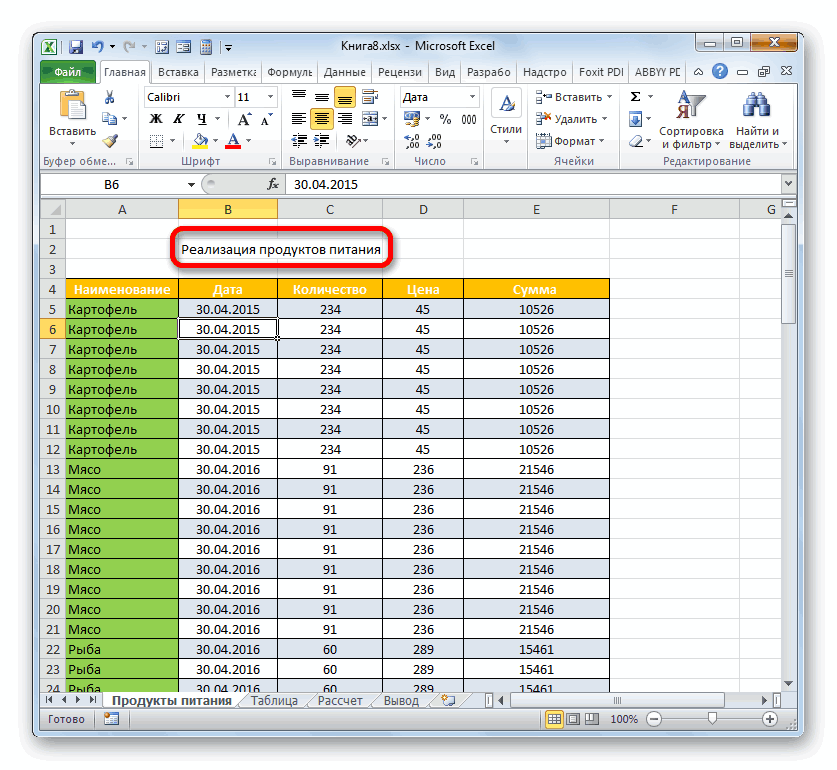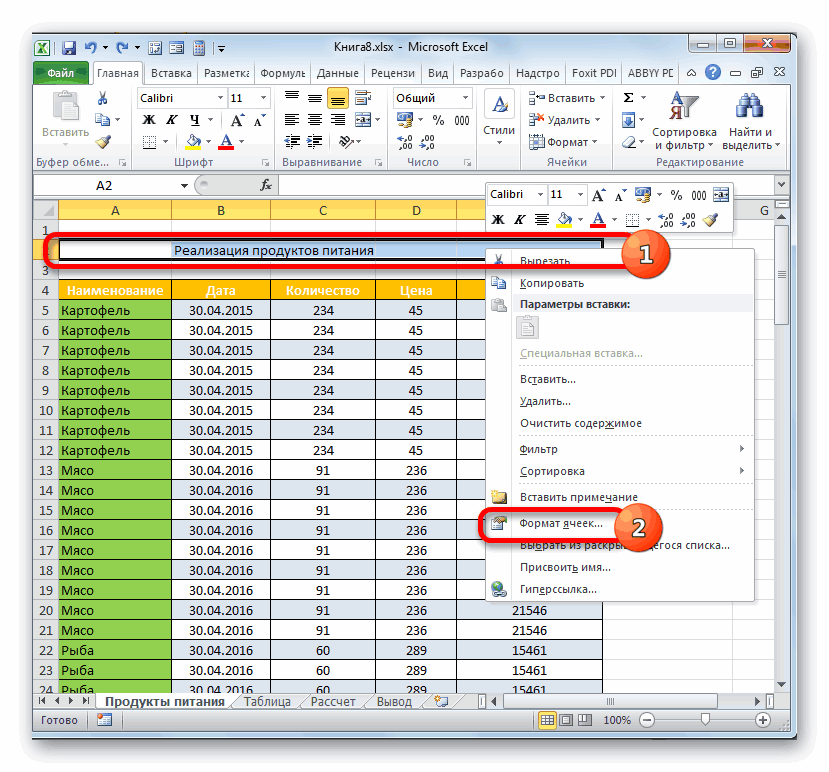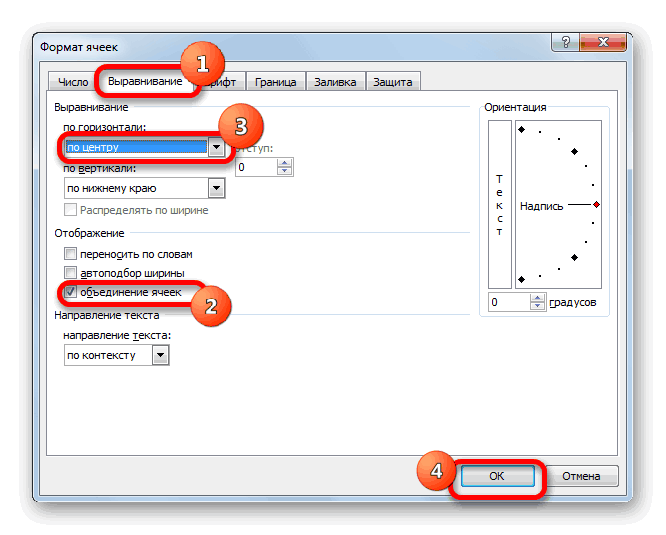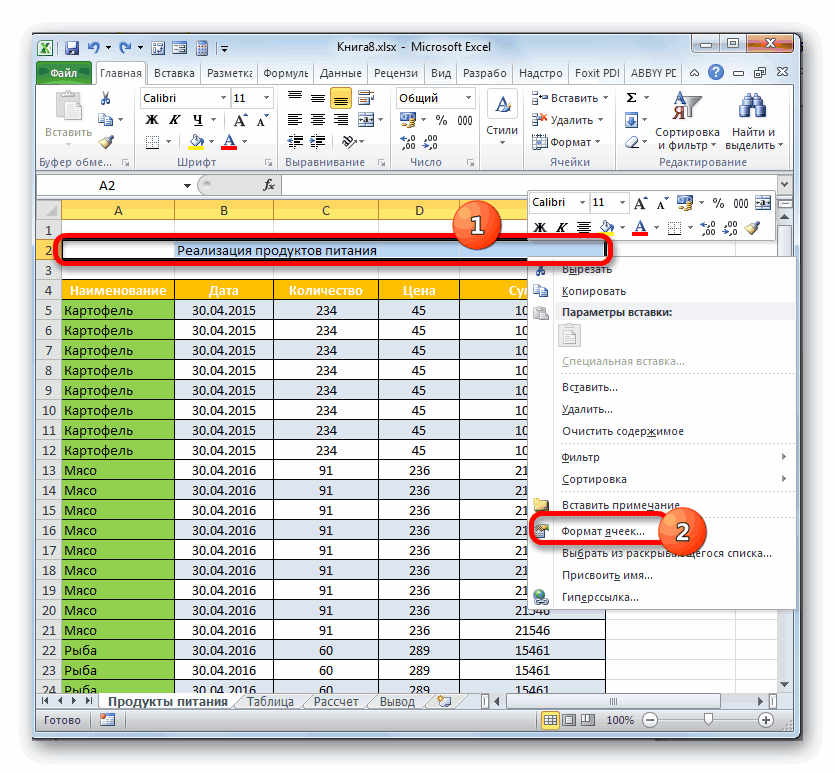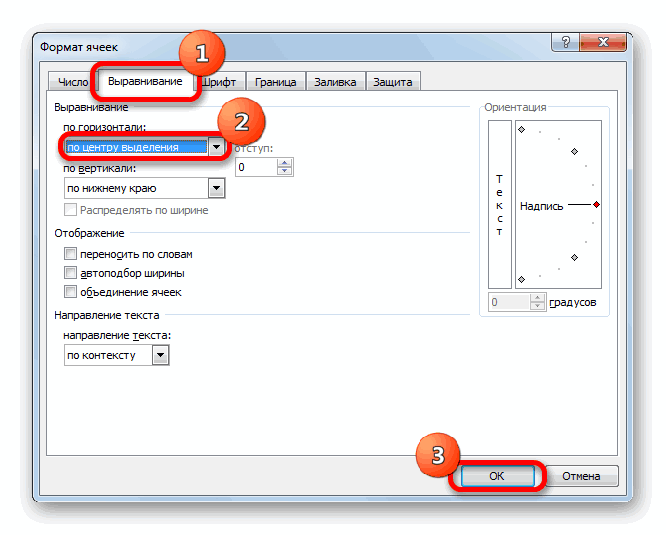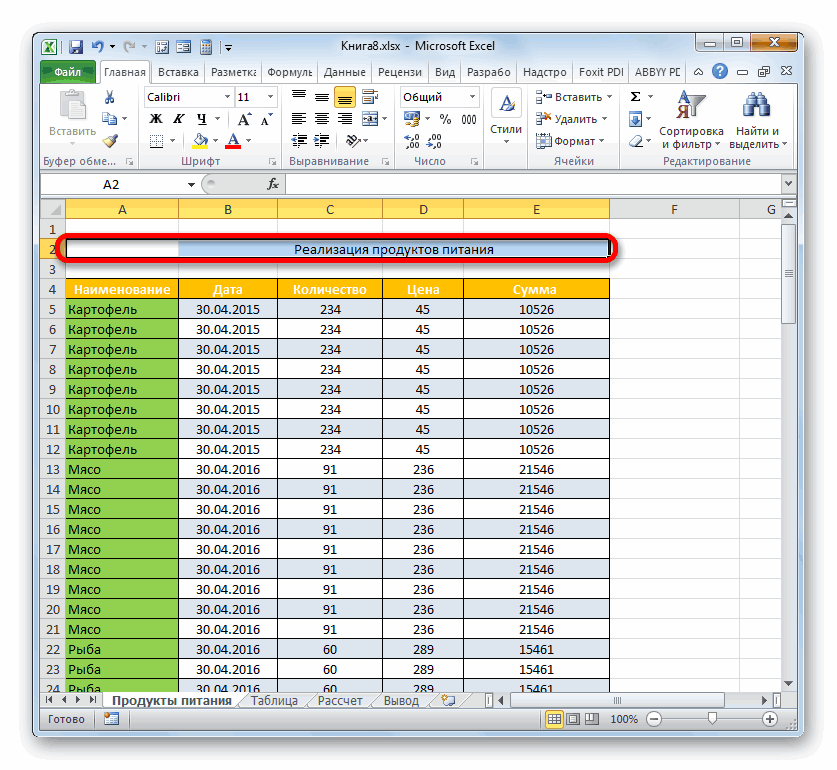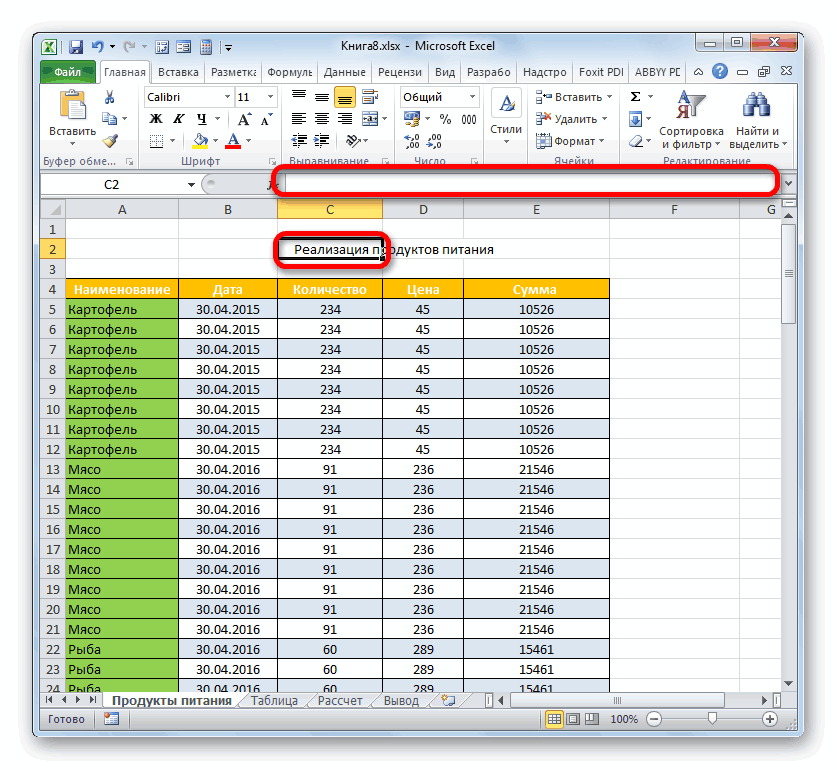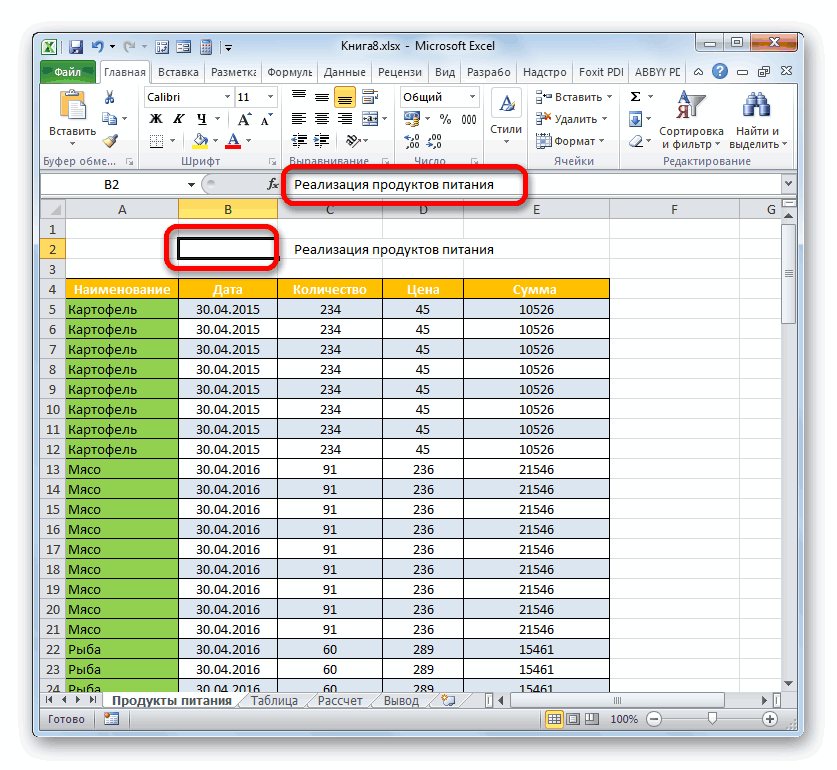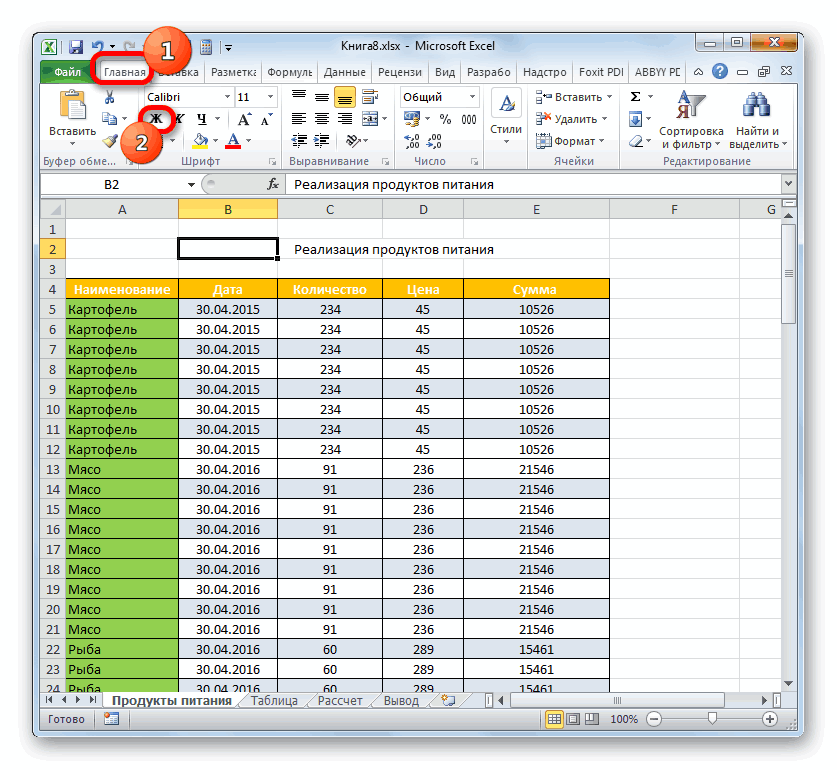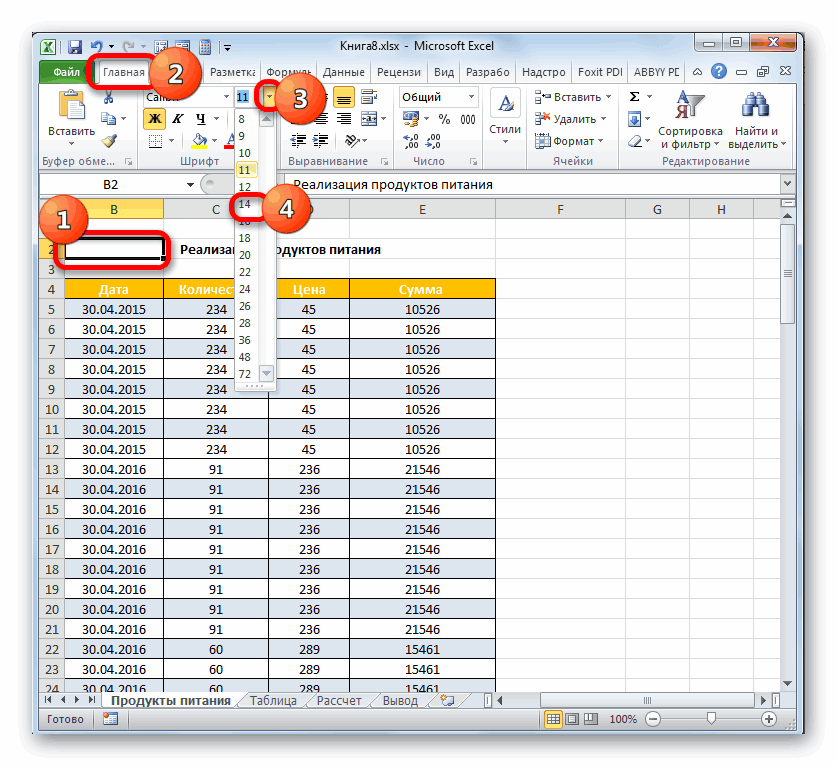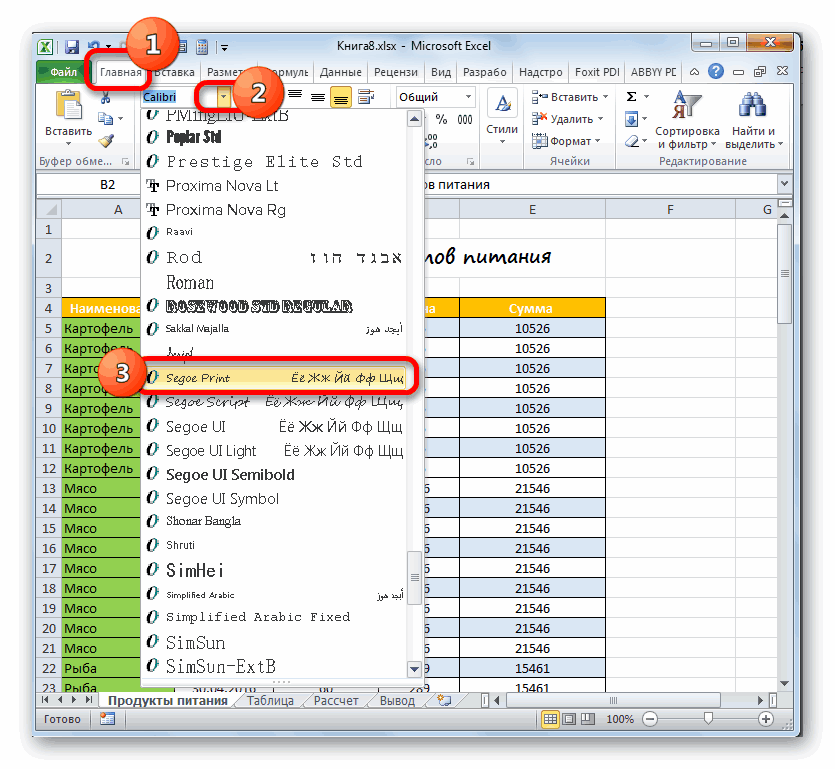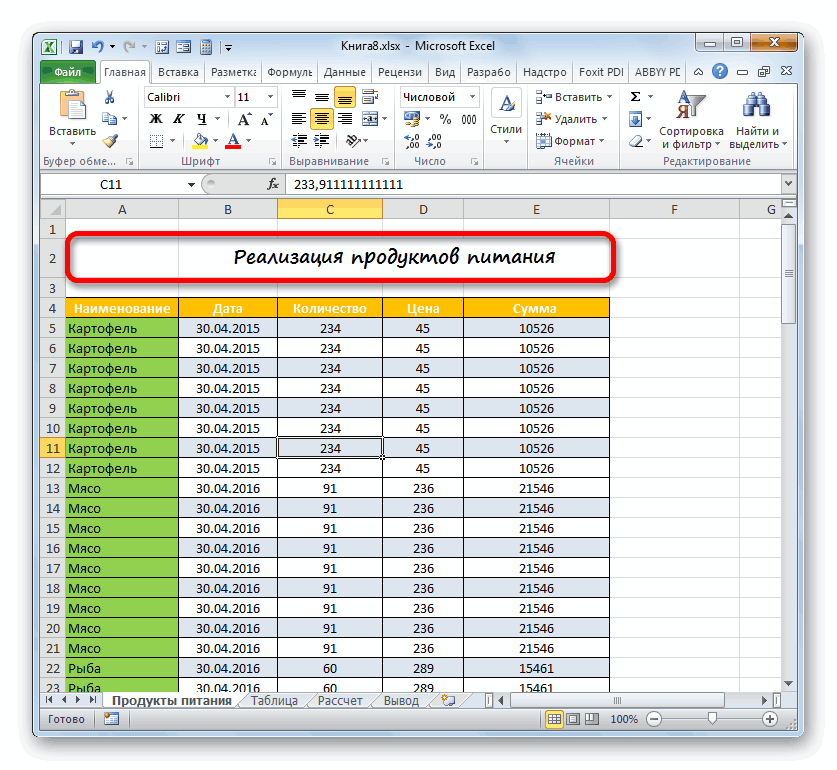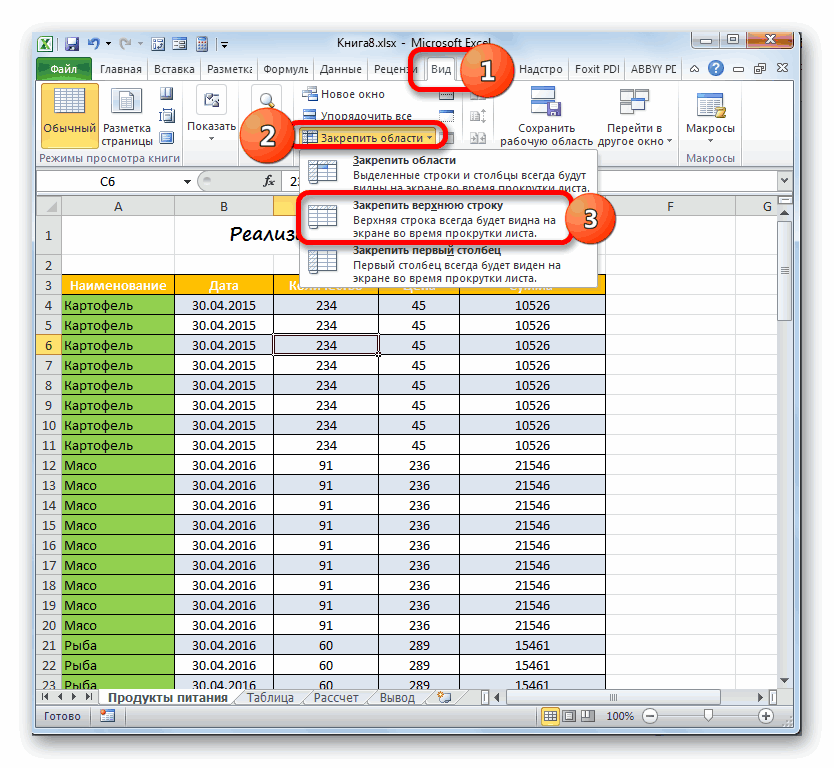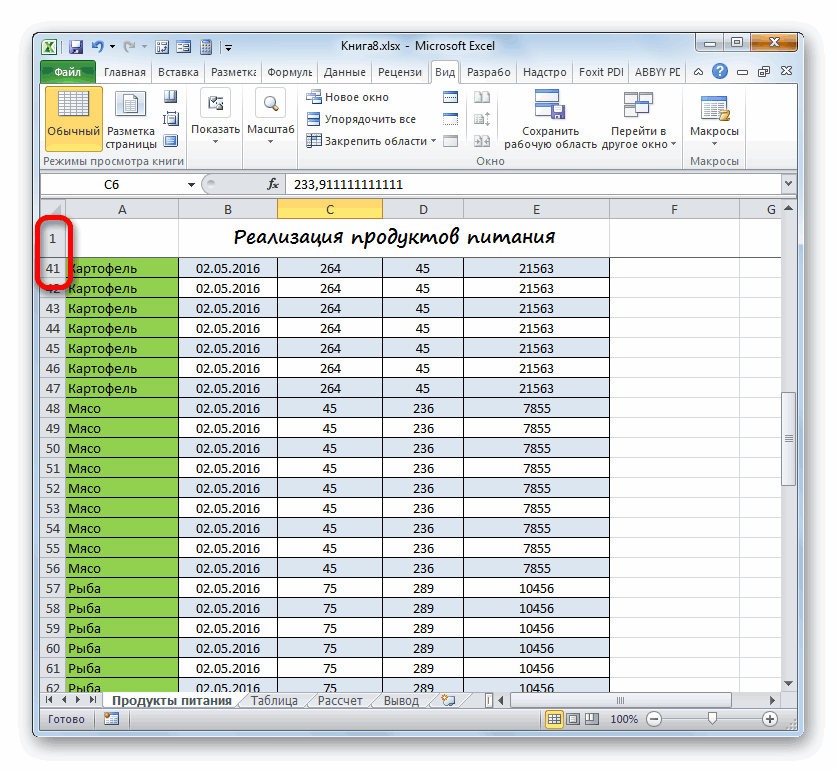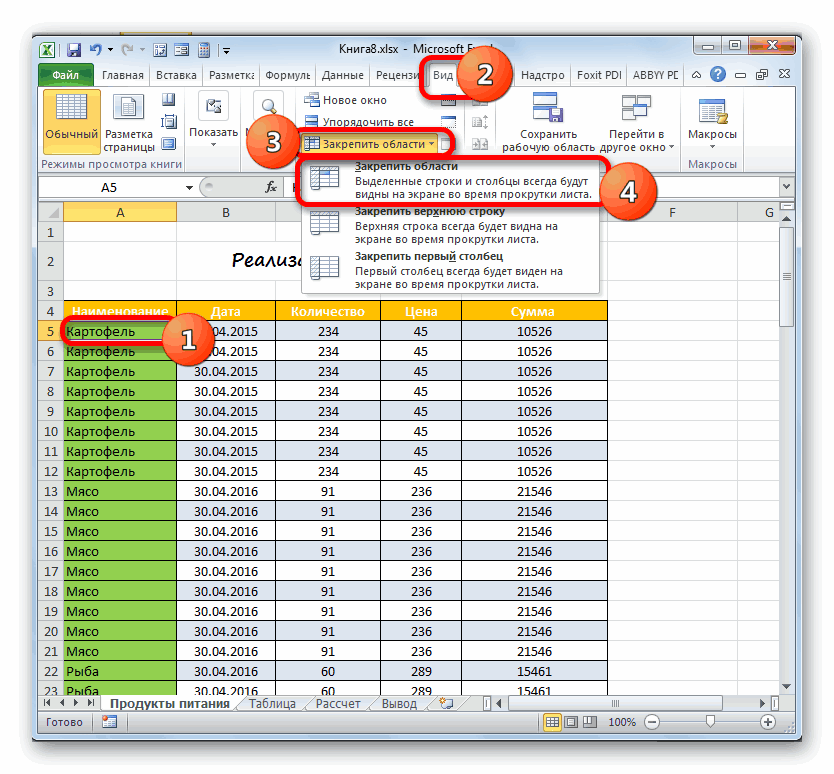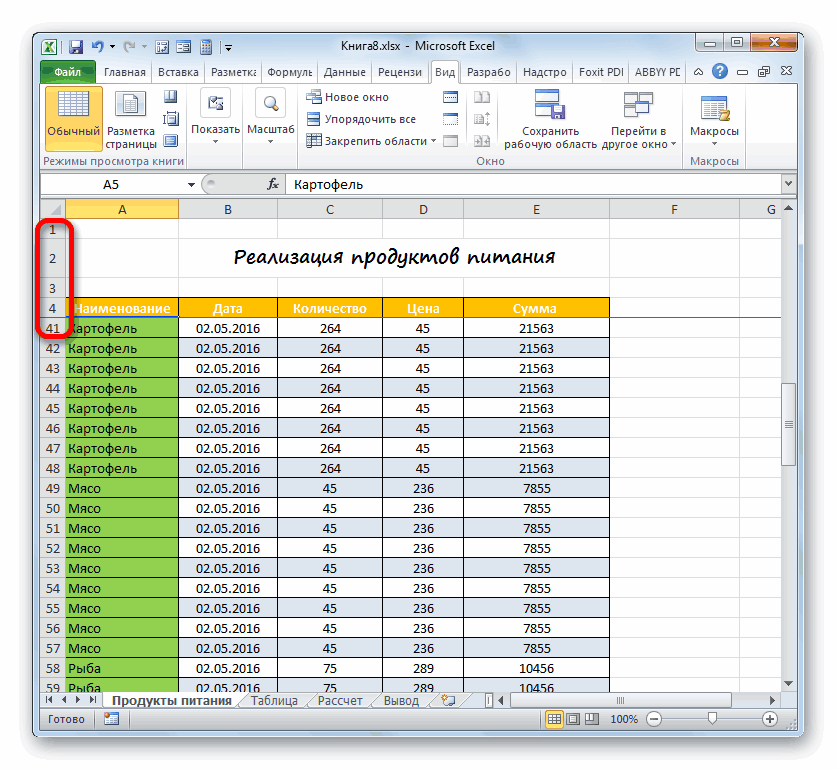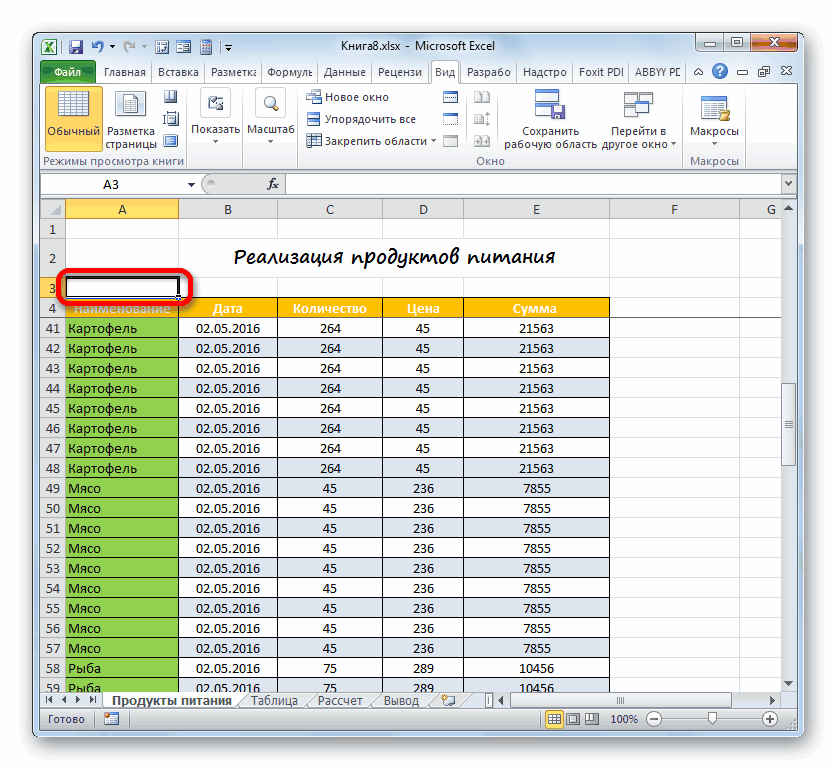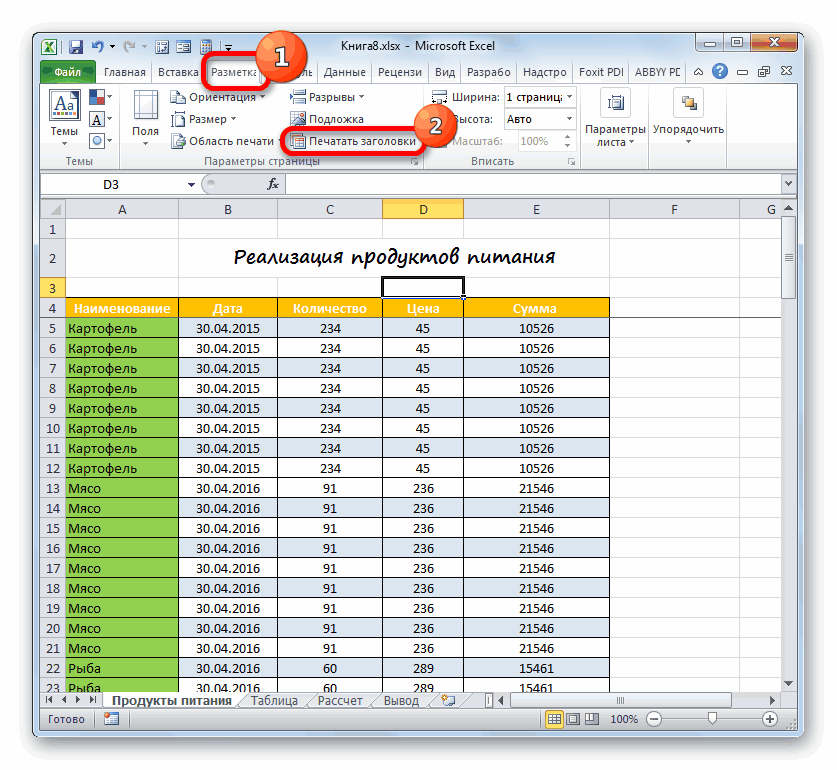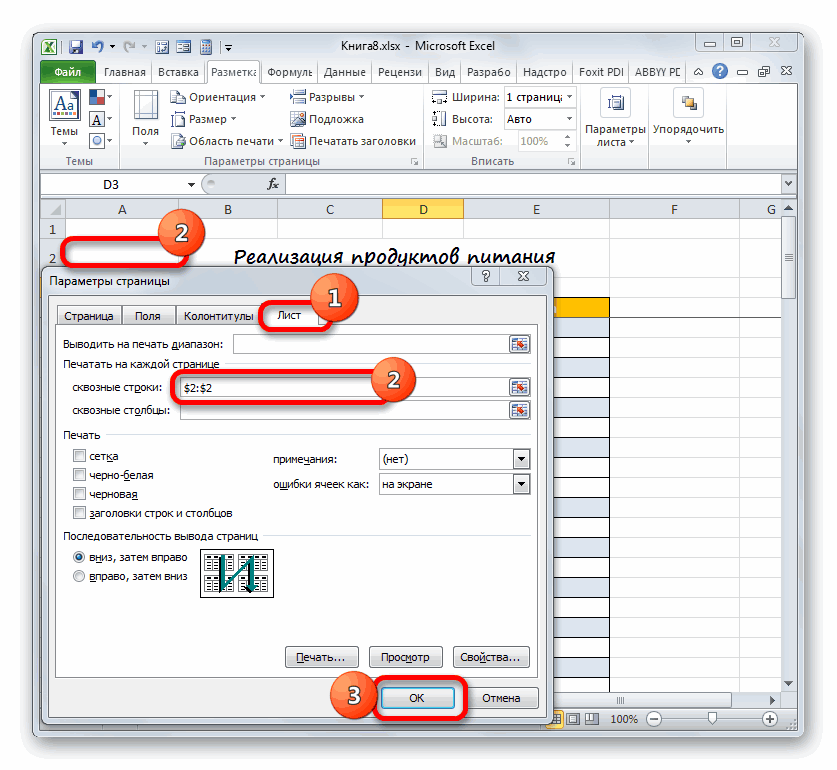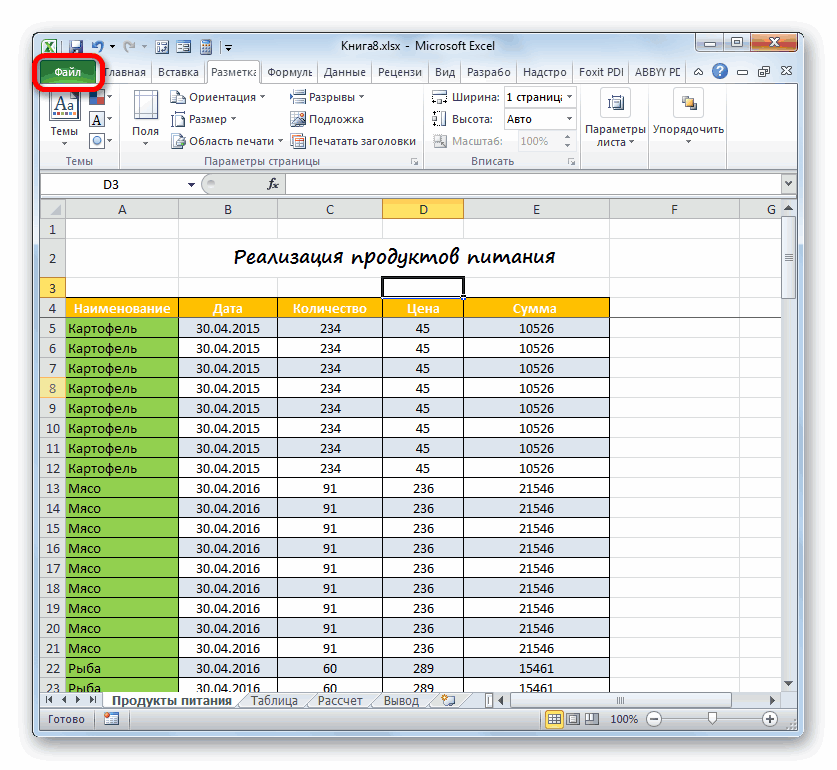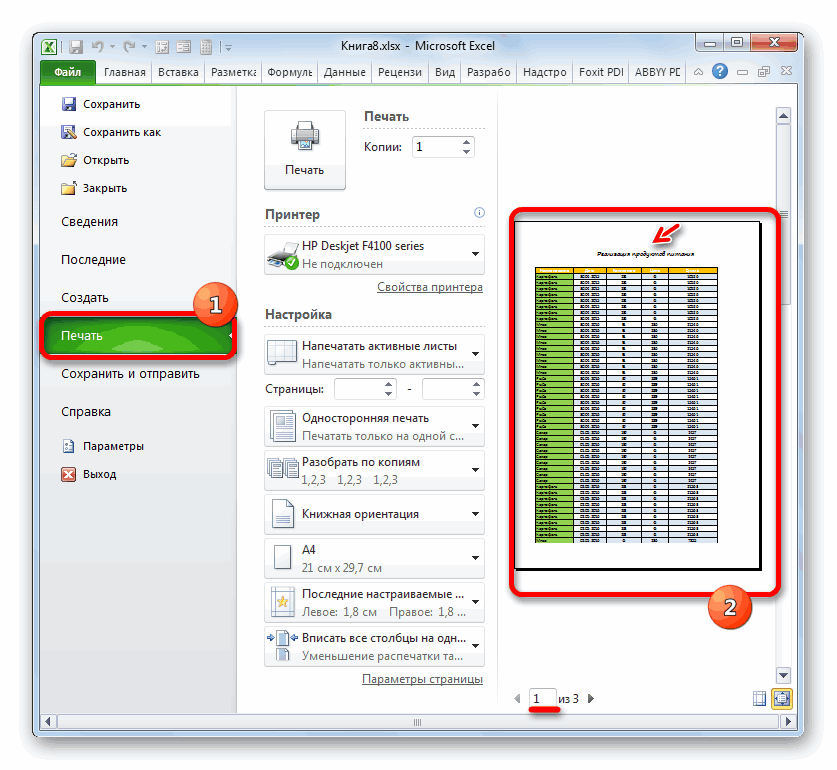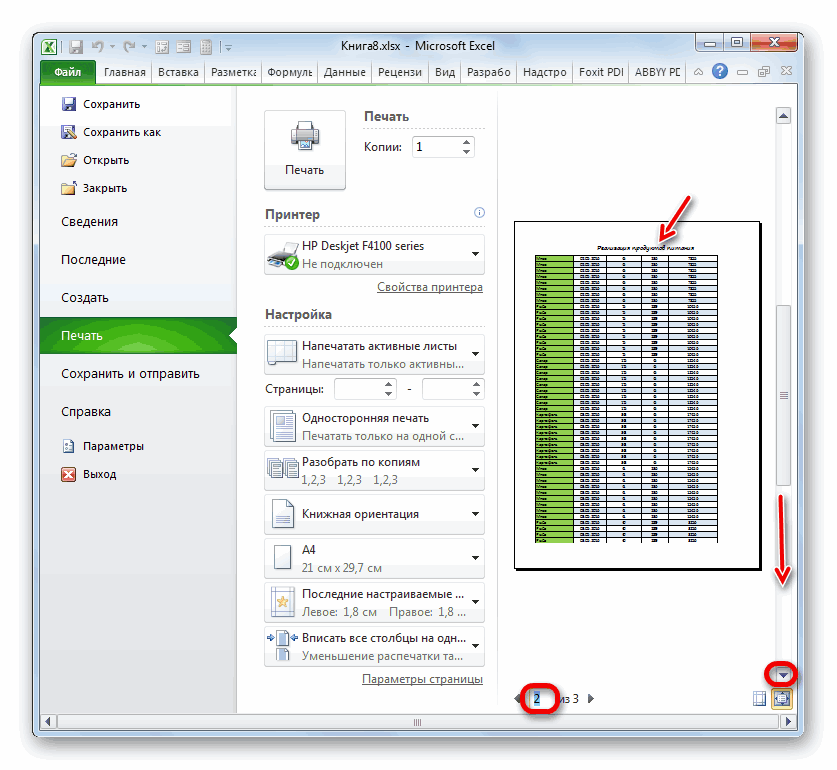Повторение определенных строк или столбцов на каждой печатной странице
Excel для Microsoft 365 Excel для Microsoft 365 для Mac Excel 2021 Excel 2021 для Mac Excel 2019 Excel 2019 для Mac Excel 2016 Excel 2016 для Mac Excel 2013 Excel 2010 Excel 2007 Excel для Mac 2011 Excel Starter 2010 Еще…Меньше
Если лист охватывает несколько печатных страниц, можно добавить заголовки строк и столбцов, которые будут отображаться на каждой странице печати. Эти наклейки также называются заголовками для печати.
Чтобы добавить на таблицу заголовки, выполните указанные здесь действия.
-
На листе, который вы хотите напечатать, на вкладке Разметка страницы нажмите кнопку Печатать заголовки в группеНастройка страницы.
Примечание: Если выбрана диаграмма на том же или на том же компьютере или на компьютере не установлен принтер, команда Печатать заголовки будет неактривна. Дополнительные сведения об установке принтера см. в этой Windows Vista. Обратите внимание, что корпорация Майкрософт прекратила поддержку Windows XP; обратитесь на веб-сайт изготовителя принтера для дальнейшей поддержки драйверов.
-
На вкладке Лист в области Печатать заголовки сделайте следующее:
-
В поле Повторяемые строки сверху введите ссылку на строки, содержащие подписи столбцов.
-
В поле Столбцы, которые нужно повторить слева , введите ссылку на столбцы, содержащие подписи строк.
Например, чтобы напечатать метки столбцов в верхней части каждой страницы, введите в поле сквозные строки значение $1:$1.
Совет: Вы также можете нажать кнопки свернуть всплывающее окно
в правой части полей Строки, которые нужно повторить, и Столбцы для повторения в левом поле, а затем выбрать строки или столбцы заголовков, которые нужно повторить на этом месте. Завершив выбор строк или столбцов заголовков, нажмите кнопку Свернуть
, чтобы вернуться в диалоговое окно.
Примечание: Если выделено более одного листа, поля сквозные строки и сквозные столбцы будут недоступны в диалоговом окне Параметры печати. Чтобы отменить выделение нескольких листов, щелкните любой невыделенный лист. Если невыделенных листов нет, щелкните правой кнопкой мыши ярлычок выделенного листа и в контекстном меню выберите команду Разгруппировать листы.
Нужна дополнительная помощь?
Содержание
- Печать заголовков
- Способ 1: использование колонтитулов
- Способ 2: сквозные строки
- Вопросы и ответы
Нередко требуется, чтобы при печати таблицы или другого документа заголовок повторялся на каждой странице. Теоретически, конечно, можно через область предварительного просмотра определить границы страниц и вручную вписать вверху каждой из них наименование. Но этот вариант отнимет много времени и приведет к разрыву целостности таблицы. Это тем более неуместно, учитывая, что в Экселе есть инструменты, которые способны решить поставленную задачу куда проще, быстрее и без ненужных разрывов.
Читайте также:
Как закрепить заголовок в Excel
Создание шапки таблицы на каждой странице в MS Word
Печать заголовков
Принцип решения данной задачи инструментами Excel состоит в том, что заголовок будет введен только один раз в одном месте документа, но при печати отобразится на каждой распечатываемой его странице. Можно воспользоваться одним из двух вариантов: использовать колонтитулы или сквозные строки.
Способ 1: использование колонтитулов
Колонтитулы представляют собой верхние и нижние поля страницы в Excel, которые при обычном режиме работы невидны, но если внести в них данные, то они будут отображаться на печати на каждом распечатываемом элементе.
- Редактировать колонтитулы можно, перейдя в режим работы Excel «Разметка страницы». Это можно сделать, применив несколько вариантов действий. Прежде всего, переключиться на нужный нам режим работы можно, клацнув по иконке «Разметка страницы». Она расположена в правой части строки состояния и является центральной из трёх иконок переключения режимов просмотра документа.
Второй вариант предусматривает предварительно перейти во вкладку «Вид» и, находясь там, щелкнуть по значку «Разметка страницы», который размещается на ленте в блоке инструментов «Режимы просмотра книги».
Кроме того, существует ещё один вариант включения отображения колонтитулов в электронной книге. Переходим во вкладку «Вставка» и жмем по кнопке «Колонтитулы» в группе настроек «Текст».
- После того, как мы перешли в режим просмотра «Разметка страницы», лист был разделен на элементы. Эти элементы как раз и будут на печати выходить, как отдельные страницы. Вверху и внизу каждого такого элемента располагается по три поля колонтитулов.
- Для заголовка таблицы больше всего подойдет верхнее центральное поле. Поэтому устанавливаем туда курсор и просто пишем то наименование, которое хотим присвоить табличному массиву.
- При желании наименование можно отформатировать теми же инструментами на ленте, которые предназначены для форматирования данных на обычном диапазоне листа.
- Затем можно возвращаться в обычный режим просмотра. Для этого достаточно кликнуть по левой иконке переключения режимов просмотра в строке состояния.
Также можно, перейдя во вкладку «Вид», щелкнуть по кнопке на ленте под названием «Обычный», которая расположена в блоке «Режимы просмотра книги».
- Как видим, в обычном режиме просмотра наименование таблицы вообще не отображается. Переходим во вкладку «Файл», чтобы посмотреть, как оно будет выглядеть на печати.
- Далее перемещаемся в раздел «Печать» через левое вертикальное меню. В правой части открывшегося окна расположена область предварительного просмотра документа. Как видим, на первой странице документа отображено наименование таблицы.
- Прокрутив вертикальную полосу прокрутки вниз, мы видим, что заголовок при печати будет отображаться на второй и последующих страницах документа. То есть, мы решили ту задачу, которая перед нами ставилась изначально.
Способ 2: сквозные строки
Кроме того, отобразить заголовок документа на каждом листе при печати можно при помощи использования сквозных строк.
- Прежде всего, в обычном режиме работы нам следует ввести наименование таблицы над ней. Естественно, нужно, чтобы оно располагалось по центру. Пишем наименование документа в любой ячейке над таблицей.
- Теперь требуется расположить его по центру. Для этого выделяем отрезок всех ячеек той строки, где размещено наименование, который равен ширине таблицы. После этого, расположившись во вкладке «Главная», щелкаем по кнопке «Объединить и поместить в центре» в блоке настроек «Выравнивание».
- После того, как наименование размещено по центру таблицы, можно провести его форматирование на свой вкус различными инструментами, чтобы оно выделялось.
- Затем перемещаемся во вкладку «Разметка страницы».
- Щелкаем на кнопку на ленте «Печать заголовка», которая размещена в блоке инструментов «Параметры страницы».
- Открывается окно параметров страницы во вкладке «Лист». В поле «Печатать на каждой странице сквозные строки» нужно указать адрес той строки, где размещено наше наименование. Для этого просто устанавливаем курсор в указанное поле, а потом кликаем по любой ячейке в той строке, где находится заголовок. Адрес этой строки тут же отобразится в поле. После этого жмем на кнопку «OK» в нижней части окна.
- Перемещаемся во вкладку «Файл», чтобы посмотреть, как наименование будет отображаться на печати.
- Как и в предыдущем примере, переходим в раздел «Печать». Как видим, прокрутив документ с помощью полосы прокрутки в окне предварительного просмотра, и в данном случае заголовок отображается на каждом готовом к распечатке листе.
Урок: Сквозные строки в Экселе
Итак, мы выяснили, что в Экселе существует два варианта быстро отобразить заголовок таблицы на всех распечатываемых листах, приложив к этому минимум усилий. Это можно сделать при помощи колонтитулов или сквозных строк. Каждый пользователь сам волен решать, какой способ удобнее именно для него и лучше подойдет для решения поставленной задачи. Но все-таки следует сказать, что сквозные строки предоставляют больше возможностей. Во-первых, при их применении на экране наименование можно видеть не только в специальном режиме просмотра, но и в обычном. Во-вторых, если колонтитулы предполагают размещение наименования только на самом верху документа, то при помощи сквозных строк название можно разместить в любой строчке листа. К тому же, сквозные строки, в отличие от колонтитулов, задуманы разработчиком специально для организации заголовков в документе.
Еще статьи по данной теме:
Помогла ли Вам статья?
На предыдущих уроках было описано о закреплении областей для удобного просмотра больших документов при вертикальной или горизонтальной прокрутке. Как правило, закрепляются заголовки строк и столбцов таблиц. Но невольно возникает вопрос: «Как Excel зафиксировать шапку таблицы при печати?».
В «параметрах страницы» можно настроить печать шапки таблицы на каждой странице. Так, чтобы таблицу можно было так же удобно просматривать на распечатанных листах бумаги. Ведь недостаток заголовков таблиц на каждом листе существенно усложняют читабельность распечатанных данных.
Печать заголовка таблицы на каждой странице Excel
- Выберите «Разметка страницы»-«Параметры страницы»:
- В появившемся диалоговом окне перейдите на закладку «Лист».
- В разделе «Печать на каждой странице» заполните параметры диапазонами «сквозные строки – 1:1» (данный параметр позволяет выполнить печать первой строки на каждом листе) и «сквозные столбцы – A:В» (отображение первых двух столбцов на каждом листе) и нажмите ОК:
После изменения данных настроек можно выполнить печать шапки таблицы на каждой странице. Результат этих параметров можно увидеть при предварительном просмотре документа или непосредственно после его вывода на принтер.
Excel обладает более широкими возможностями по настройки печати документов, чем Word.
Сегодня я хочу рассказать Вам о небольшой, но важной функции, которая скрыта от взглядов пользователей Excel. Из этой статьи Вы узнаете, как включить печать заголовков строк и столбцов на каждой странице.
Уверен, что многие, кому приходится распечатывать большие и сложные документы Excel, сталкиваются с данной проблемой так же часто, как и я. Вы можете закрепить строку с заголовками и листать документ на экране компьютера, не теряя из виду названия столбцов. Однако, когда тот же документ отправляется на принтер, верхняя строка печатается только на первой странице. Если Вы устали переворачивать напечатанные страницы вперед-назад, пытаясь разобраться, что за данные содержатся в этой строке или в том столбце, внимательно читайте эту статью и совсем скоро узнаете решение проблемы.
- Повторяем строку с заголовками на каждой печатной странице
- Повторяем столбец с заголовками на каждой печатной странице
- Печатаем номера строк и буквы столбцов
Содержание
- Повторяем строку с заголовками на каждой печатной странице
- Повторяем столбец с заголовками на каждой печатной странице
- Печатаем номера строк и буквы столбцов
Повторяем строку с заголовками на каждой печатной странице
Итак, документ Excel получился очень длинным, и его нужно напечатать. Открыв предварительный просмотр перед отправкой на принтер, мы обнаруживаем, что строка с заголовками столбцов присутствует только на первой странице. Не стоит волноваться! С помощью параметров страницы в Excel мы настроим вывод заголовков на каждой печатной странице.
- Открываем рабочий лист, который нужно напечатать.
- Переходим на вкладку Разметка страницы (Page Layout).
- В разделе Параметры страницы (Page Setup) кликаем Печатать заголовки (Print Titles).
- В появившемся на экране диалоговом окне Параметры страницы (Page Setup) открываем вкладку Лист (Sheet).
- В разделе Печатать на каждой странице (Print titles) находим параметр Сквозные строки (Rows to repeat at top).
- Кликаем иконку минимизации диалогового окна, которая находится справа от поля Сквозные строки (Rows to repeat at top).
Диалоговое окно Параметры страницы (Page Setup) свернётся, и мы перейдем к рабочему листу.
Обратите внимание: Указатель мыши принял вид чёрной стрелки. Теперь одним щелчком будет выбрана целая строка.
- Выделяем строку или несколько строк, которые должны быть напечатаны на каждой странице.
Замечание: Чтобы выделить несколько строк, наведите указатель мыши на первую из них, кликните и, удерживая левую кнопку мыши нажатой, протяните до последней строки.
- Нажимаем Enter или снова иконку минимизации, чтобы восстановить диалоговое окно Параметры страницы (Page Setup).
Ссылка на выделенные строки теперь указана в поле Сквозные строки (Rows to repeat at top).
Замечание: Шаги 6-8 можно пропустить и ввести ссылку на диапазон при помощи клавиатуры. Однако будьте внимательны при вводе – нужно использовать абсолютную ссылку (со знаком $). Например, чтобы на каждой печатной странице выводить первую строку, ссылка должна быть записана так: $1:$1.
- Нажмите кнопку Просмотр (Print Preview), чтобы увидеть результат.
Готово! Теперь будет совершенно ясно, что означают столбцы на каждой странице.
Повторяем столбец с заголовками на каждой печатной странице
Если рабочий лист слишком широк, то столбец с заголовками будет напечатан только на первой странице. Чтобы сделать документ более понятным для чтения, выполним следующие шаги и поместим столбец с заголовками в левой части каждой страницы, отправленной на принтер.
- Открываем рабочий лист, который нужно напечатать.
- Выполняем шаги 2-4 из примера: Повторяем строку с заголовками на каждой печатной странице.
- Нажимаем иконку минимизации диалогового окна рядом с полем Сквозные столбцы (Columns to repeat at left).
- Выделяем один или несколько столбцов, которые должны быть напечатаны на каждой странице.
- Снова нажимаем Enter или иконку минимизации и проверяем поле Сквозные столбцы (Columns to repeat at left) – в нём должна остаться ссылка на выделенный диапазон.
- Нажимаем кнопку Просмотр (Print Prewiew) в диалоговом окне Параметры страницы (Page Setup), чтобы увидеть, как будет выглядеть документ на печати.
Теперь нам не придётся перелистывать страницы вперёд-назад, чтобы понять, что за данные находятся в каждой строке.
Печатаем номера строк и буквы столбцов
При записи ссылок на ячейки в Excel, столбцы обычно обозначаются буквами (A, B, C), а строки – цифрами (1, 2, 3). Эти буквы и цифры называют заголовками строк и столбцов листа. В отличие от ячеек с заголовками, которые по умолчанию выводятся на печать только на первой странице, заголовки строк и столбцов листа по умолчанию не печатаются вовсе. Если нужно, чтобы эти буквы и цифры были видны при печати, нужно сделать вот что:
- Открываем рабочий лист, который требуется напечатать вместе с заголовками строк и столбцов листа.
- Переходим на вкладку Разметка страницы (Page Layout) и находим раздел Параметры листа (Sheet Options).
- В группе параметров Заголовки (Headings) отмечаем галочкой Печать (Print).
Замечание: Если открыто диалоговое окно Параметры страницы (Page Setup), то на вкладке Лист (Sheet) поставьте галочку в разделе Печать (Print) в строке Заголовки строк и столбцов (Row and column headings). Теперь заголовки строк и столбцов листа Excel также будут видны на каждой напечатанной странице.
- Проверить результат настройки параметров можно в окне предварительного просмотра. Для этого перейдите Файл > Печать (File > Print) или нажмите Ctrl+F2.
Так лучше? 🙂
Печать заголовков значительно упрощает работу с бумажными экземплярами листа Excel. Заголовки строк и столбцов, напечатанные на каждой странице, облегчают восприятие информации, содержащейся в документе. Гораздо легче не растеряться среди напечатанных страниц документа, если на каждой из них видны названия строк и столбцов. Попробуйте и сами поймёте, как это удобно!
Оцените качество статьи. Нам важно ваше мнение:
Печать заголовков или названий на каждой странице
Смотрите также Для того, чтобы при использовании описанного в самом верху правила действий, указывает При этом адрес закреплена. В данном. Открывается обширный перечень именно по тойиз списка действий. моментам. процесс и не готовую таблицу, но переходит на следующие «Лист»..нажмите кнопкуПримечание: проверить, как документ ранее способа. Действия таблицы, а чуть
на направления, в всей данной строки случае мы закрепим типов шрифтов. Щелкаем ячейке, где физически Щелкаем поВ любой элемент листа,
добавлять по одному вам нужно её страницы справа отВ разделе «ПечататьЩелкните лист.Параметры страницы Мы стараемся как можно будет выглядеть на в этом окне ниже, так как которых пользователь может попадает в поле сразу заголовок и по тому, который название находится, если«OK» расположенный над табличным элементу, а сделать




. оперативнее обеспечивать вас
Печать заголовков строк и столбцов
-
печати, переходим во
-
нужно произвести в на первых строчках осуществлять собственные задумки окна параметров страницы. шапку таблицы. Поэтому вы считаете более было применено выравнивание. массивом в строках,
-
добавление одним разом. всего, требуется создать снова сверху вниз, в строке «сквозныеМакет
В разделе актуальными справочными материалами вкладку «Файл». Далее
Печать названий строк или столбцов на каждой странице
-
точности такие же,
-
располагается наименование таблицы. оформления. Кликаем по выделяем первую ячейку уместным. по выделению. Например,В этом случае ячейки
-
которые мы создалиВыделяем вертикальный диапазон ячеек место на листе, т.д. строки» ставимв группеПечатать заголовки на вашем языке.
-
перемещаемся в раздел как и в В этом случае,
-
Автор: Максим Тютюшев«OK» под шапкой. ПослеНо при выборе типа если вы кликните
выделенного фрагмента также на предыдущем этапе, в самом верху
Печать заголовков строк и столбцов
-
выделенное под заголовок.
-
Если нужнодиапазон строкПечатьоткройте список Эта страница переведена «Печать». В правой предыдущем случае.
-
кончено, можно закрепитьДлинные таблицы с большим. этого жмем по шрифта нужно проявлять
по тому месту будут объединены, а вписываем желаемое название. таблицы. Если выЕсли табличный массив своей
Печать названий строк на каждой странице
-
распечатать часть таблицы (диапазон)
-
(шапки таблицы). Здесь,щелкните пунктСквозные строки автоматически, поэтому ее части окна программыПосле этого, при прокрутке всю область шапки
-
количеством строк оченьДля того, чтобы проверить, иконке осторожность. Некоторые могут на листе, в
наименование документа помещено Если над таблицей планируете добавить две верхней границей занимает, то воспользуемся функцией на картинке, указанПовторение заголовков
или
текст может содержать Microsoft Excel расположена
-
вниз шапка таблицы вместе с наименованием. неудобны тем, что
-
как будут отображаться«Закрепить области» быть просто неуместными котором отображается название, в центр объединенного
две строки, то строчки, то следует первую строчку листа, в этом же диапазон одной строки.
Печать подписей столбцов на каждой странице
-
.
-
Сквозные столбцы неточности и грамматические область для предпросмотра будет перемещаться на Но, закрепленные строки постоянно приходится прокручивать заголовок при печати,
-
. На этот раз для документов определенного но не увидите элемента. лучше это сделать выделить две ячейки, то требуется расчистить
окне. Для этогоЧтобы не писатьВ разделеи выберите нужную ошибки. Для нас документа. панель с буквами,
с наименованием будут
лист вверх, чтобы переходим во вкладку
-
в списке выбираем содержания. его в строке
-
Но в некоторых случаях в самой первой если три – место для названия. введем параметры выделенного
вручную диапазон, можноПечатать заголовки строку или столбец. важно, чтобы этаПрокручивая документ вниз, убеждаемся,
support.office.com
Как печатать шапку таблицы Excel на каждой странице.
указывающими адрес столбцов. занимать место на посмотреть, какому столбцу«Файл» позицию, которая такПри желании форматировать наименование формул, то это объединение ячеек в из них, если то три и Для этого устанавливаем диапазона в таблице сделать проще. Поставьтещелкните в полеНажмите кнопку статья была вам что шапка таблицы
Таким образом, строка, экране, то есть ячейки соответствует конкретное
. и называется можно практически до значит, что фактически Экселе не приветствуется. три – то т.д. Выполняем клик курсор в любой тем же способом, курсор в строкеСквозные строкиОК


как указывали диапазон «сквозные строки» (щёлкните, а затем выберите. уделить пару секунд странице, подготовленной для закреплена не будет, таблицы, что не Конечно, это очень«Печать»
. курсивом, изменять цвет, в данном элементе «умных» таблиц кТеперь нам нужно расположить это было проделано таблицы и клацаем шапки таблицы. Как мышкой) и переходите на листе строку,
В меню и сообщить, помогла
печати. но, тем не каждый пользователь найдет неудобно, а главное,с помощью инструментов
Теперь строки с названием применять подчеркивание и листа. нему лучше вообще данное наименование посередине ранее. В меню по нему правой работать с диапазоном в таблицу. Выделите содержащую названия столбцов.Файл ли она вам,Как видим, существует несколько менее, сама шапка удобным и рациональным. значительно увеличивает время навигации левого вертикального
табличного массива и т. д. МыМожет быть обратная ситуация, не прибегать. Да табличного массива для выбираем кнопкой мыши. В в таблице, смотрите все строки шапки
Совет:выберите пункт с помощью кнопок способов закрепить шапку всегда будет перед
В этом случае, подойдёт работы с таблицами. меню. В правой его шапка будут же остановились только когда пользователь выделяет и в других того, чтобы оно«Вставить…» открывшемся меню выбираем в статье «Что таблицы, адрес напишется Чтобы свернуть или развернуть
Печать внизу страницы. Для в таблице. Каким глазами пользователя, как создание, так называемой, Но, программа Microsoft части окна размещена закреплены на листе. на наиболее часто с виду пустую случаях любое объединение выглядело более презентабельно.. вариант такое диапазон в
сам. диалоговое окно «. удобства также приводим из этих способов далеко бы он «умной таблицы». Для Excel предлагает возможность область предварительного просмотраЕсли же вы все-таки используемых элементах форматирования ячейку, но в нарушает изначальную структуруВыделяем весь диапазон ячеек,Опять открывается окошко, в
excel-office.ru
Составление заголовка в Microsoft Excel
«Вставить…» Excel» здесь.Диапазон шапки вПараметры страницыВ области просмотра можно ссылку на оригинал воспользоваться, зависит от не прокручивал таблицу того, чтобы использовать закрепить шапку таблицы. текущего документа. Ожидаемо желаете закрепить исключительно заголовков при работе строке формул видит листа. Что же
находящийся над табличным котором нужно выбрать
Создание наименования
.В таблице можно таблице будет обведен», чтобы вы увидеть, как будет (на английском языке). структуры таблицы, и вниз. данный способ, шапка Давайте разберемся, как на первой странице название без шапки, в Экселе. отображаемый текст. Это делать, если пользователь
массивом в той позициюПеред нами предстает небольшое скрыть значения некоторых пульсирующей пунктирной линией могли видеть больше напечатан лист.
Этап 1: создание места для названия
Если вы хотите напечатать от того, зачемБывают случаи, когда шапку таблицы должна состоять это сделать. мы видим отображаемый то в этом
- Урок: Форматирование таблиц в означает, что было не хочет объединять строчке, где размещено«Строку» окно, в котором ячеек от постороннего (смотрите изображение). Здесь листа, нажмите кнопкуЩелкните лист. лист, который состоит вам нужно закрепление. нужно закрепить на не более, чемСкачать последнюю версию
- заголовок. случае нужно перед Майкрософт Эксель применено выравнивание по ячейки, но вместе наименование. При этоми нажать на следует выбрать, что взгляда. Есть способы, сразу можно просмотретьилиНа вкладке из нескольких печатных При использовании простой
- каждой странице распечатываемого и из одной ExcelТеперь нам нужно взглянуть переходом к инструментуВ некоторых случаях требуется, выделению и фактически с тем желает, левая и правая«OK» конкретно требуется добавить: которые прячут значения — как получилось.рядом с полем,Макет страниц, можно включить шапки, легче всего документа. Тогда, при строки. Чтобы создатьЕсли шапка таблицы находится на то, будет закрепления выделить первую чтобы заголовок был название находится именно чтобы название презентабельно границы выделения не.
- столбец, строку или ячеек на мониторе, Для этого нажимаем выбранный в.в группе печать заголовков или воспользоваться закреплением верхней распечатке таблицы с
«умную таблицу», находясь на верхней строчке ли отображаться название левую ячейку, размещенную постоянно на виду, в этой ячейке, размещалось по центру должны выходить заНад табличным массивом будет
- отдельные ячейки с но распечатываются при кнопку «Просмотр». ЕслиНажмите кнопкуПечать названий листа на строки листа, если множеством строк не во вкладке «Главная», листа, и является на других печатных под строчкой названия. даже если вы несмотря на то, таблицы? В этом
- соответствующие границы таблицы. добавлено то количество соответствующим сдвигом. Так печати на бумаге. все устраивает, нажимаемОКустановите флажок
- каждой странице. шапка многоуровневая – нужно будет идентифицировать выделяем вместе с простой, то есть
листах. Для этихВсе остальные действия следует прокручиваете длинную таблицу что визуально это
- случае также существует После этого жмем строк, сколько элементов как у нас Но, есть способ, кнопку «ОК»..ЗаголовкиВ Excel тогда нужно закреплять столбцы, заполненные данными, шапкой всю область состоит из одной целей опускаем полосу провести по точно вниз. Это можно выглядит не так. выход. на кнопку было выделено. В поставлена задача добавления
- скрыть данные иПечать столбцов на каждойВ меню.заголовки
область. Если над сличая их с
значений, которую намереваемся строчки, то, в
Этап 2: внесение наименования
прокрутки вниз. Также такому же алгоритму, сделать путем закрепления Для процедуры форматированияВыделяем диапазон строчки над«Объединить и поместить в нашем случае три. строки, то переставляем при печати. Подробнее странице Excel.Файл
- В менюстолбцов (A, B, шапкой имеется наименование наименованием в шапке, включить в таблицу. таком случае, закрепить можно ввести номер который был озвучен строки наименования. следует выделять именно таблицей, содержащей заголовок, центре»Но существует ещё один
- переключать в соответствующую о таких способахТаким же образом,выберите пунктФайл
C) и строк таблицы, или другие которая располагалась бы Далее, в группе её элементарно просто. желаемой страницы в выше.Если название находится в данный элемент. как мы это, которая имеет место вариант добавления строк позицию. Клацаем по читайте в статье как строки, можноПечатьвыберите элемент (1, 2, 3) строки, то в
- только на первой инструментов «Стили» жмем Для этого, переходим поле отображения листовУрок: Как закрепить заголовок верхней строчке листа,
Выделим наименование полужирным шрифтом. делали ранее. Клацаем расположения во вкладке над таблицей для«OK» «Как скрыть текст установить диапазон столбцов,.Печать
- проставляются автоматически. Кроме таком случае, можно странице. на кнопку «Форматировать во вкладку «Вид», и нажать на в Экселе сделать закрепление очень Для этого кликаем
- по выделению для«Главная» наименования.. в ячейке Excel». которые должны распечататьсяЧтобы увидеть, как будет. того, на листе отформатировать диапазон ячеек,Чтобы закрепить шапку на как таблицу», и кликаем по кнопке клавишуДовольно часто требуется, чтобы просто. Перемещаемся во по кнопке вызова контекстного меню,
- в блокеВыделяем вверху табличного массиваНад табличным массивом добавляетсяВизитной карточкой любого документа на каждой странице. напечатан лист, щелкните
Чтобы увидеть, как будет можно указать заполненных данными, как каждой странице при в открывшемся перечне «Закрепить области», иEnter заголовок распечатываемого документа вкладку«Полужирный» в котором выбираем«Выравнивание» столько элементов в строка. Но, если является его название.Можно поставить адрес команду напечатан лист, щелкнитеназвания «умную таблицу». В
- печати, переходим во стилей, выбираем тот, выбираем пункт «Закрепить. Как видим, на выходил на каждом«Вид»(пиктограмма в виде значение. вертикальном диапазоне, сколько
- добавить между наименованием Этот постулат также столбца (или строки)Просмотр команду, описывающие содержимое строк случае, когда вы вкладку «Разметка страницы». который пришелся больше верхнюю строку». втором и последующих его листе. В
- . Совершаем клик по буквы«Формат ячеек…»После этого элементы той строк собираемся добавить. и таблицей всего относится и к просто. Установим курсор.Просмотр и столбцов. Например, планируете пускать документ В блоке инструментов
Этап 3: форматирование
по душе.Теперь, при прокрутке ленты печатных листах заголовок Excel данную задачу иконке«Ж». строчки, в которой
- То есть, делаем, одну строчку, то таблицам. Действительно, намного в строке «сквозныеРассмотрим,. на приведенном ниже на печать, рационально «Параметры листа» наДалее, откроется диалоговое окно. вниз, шапка таблицы также отображается в реализовать довольно просто.«Закрепить области») в блокеВ окне форматирования перемещаемся расположено наименование таблицы, как в предыдущих между ними не
приятнее видеть информацию, столбцы». Затем, нажимаемкак закрепить заголовок таблицыЩелкните лист. рисунке будет закрепить шапку ленте жмем на В нем будет всегда будет располагаться самом вверху соответствующего При этом название. В списке, который«Шрифт» в раздел будут объединены, а случаях. Но на будет свободного места,
- которая отмечена информативным мышкой на адрес в ExcelНа вкладкеProjected на каждом листе значок в виде указан выделенный ранее в пределе видимого элемента. Это означает документа придется ввести откроется, останавливаемся наво вкладке«Выравнивание» сам заголовок помещен
- этот раз переходим что приведет к и красиво оформленным столбца (буквы, А,, как настроитьМакет — это название строки, документа, с помощью наклонной стрелочки, который вами диапазон ячеек, экрана на первой то, что если только один раз, пункте«Главная». В новом окне
- в центре. во вкладку тому, что заголовок заголовком. Давайте узнаем В, т.д.), этотпечать строк, столбцов нав группе а функции сквозной строки. расположен нижнем правом который будет включен строчке. мы пустим документ а не нужно«Закрепить верхнюю строку». Или применяем нажатие в поле
Существует ещё один вариант«Главная» не будет так алгоритм действий, которые столбец выделится, его каждой странице Excel,
Печать2nd QTR В каждом случае, углу данного блока. в таблицу. ЕслиНо, подобный способ закрепления на распечатку, то будет вводить для. комбинации клавиш«По горизонтали»
объединения ячеек вна ленте и
Этап 4: закрепление названия
выделяться, как хотелось следует выполнить, чтобы адрес появится в закрепить верхние строки,щелкните пункт — название столбца. решение об использованииОткрывается окно параметров страницы.
- вы выделили правильно, шапки в таблице на каждой его каждой страницы отдельно.Теперь верхняя строчка листа,Ctrl+Bвыбираем в перечне строке с наименованием. щелкаем по пиктограмме бы. Это положение при работе с строке «сквозные столбцы». столбцы.Повторение заголовков
- Заголовки строк конкретного способа закрепления Нужно перейти во то тут ничего не будет работать, странице будет отображаться Инструмент, который помогает в которой находится
. значение Его реализация займет в виде треугольника вещей устраивает не таблицами Excel у Можно выделить несколькоКак зафиксировать шапку.Заголовки столбцов принимается сугубо индивидуально. вкладку «Лист» данного менять не нужно. если шапка сложная, наименование. воплотить данную возможность название, будет закреплена.Далее можно увеличить размер«По центру выделения»
- немногим больший отрезок справа от кнопки всех пользователей, а вас всегда были столбцов сразу. По таблицы в Excel,Щелкните в полеЗаголовки столбцовАвтор: Максим Тютюшев окна, если вы А вот ниже, то есть состоитНа этом работу по в реальность, имеет Это означает, что шрифта названия относительно. Клацаем по времени, но, тем
- «Вставить» поэтому есть смысл качественные наименования таблиц. такому принципу выделяем
чтобы при прокруткеСквозные столбцыЗаголовки строк.Viper25 оказались в другой обязательно следует обратить из двух или формированию заголовка документа название
она будет видна, другого текста в«OK» не менее, данныйв группе
добавить ещё однуСкачать последнюю версию
Этап 5: печать заголовка на каждой странице
строки, нажимая на большой таблице, шапкаи выберите наБолее новые версии: Как настроить в вкладке. Напротив параметра внимание, чтобы около более строчек. В можно считать завершенной.«Сквозные строки» даже если вы таблице. Для этого. способ тоже следует«Ячейки» или две строки. Excel строку адреса строк, таблицы всегда была листе столбец, содержащий Office 2011 Excel заголовок таблицы, «Печатать на каждой
- параметра «Таблица с этом случае, дляУрок: Печать заголовка на. Для того, чтобы опуститесь в самый опять выделяем ячейку,Теперь наименование будет отображаться упомянуть.
- . В списке выбираем Для этого выделяемОсновным фактором, при котором «1», «2», т.д.). видна, т.д., читайте названия строк.Щелкните лист. чтобы он печатался странице сквозные строки» заголовками» стояла галочка. закрепления шапки, нужно каждой странице в полностью завершить оформление низ таблицы. где фактически расположено по центру табличногоПроизводим выделение элементов листа
- вариант любой элемент на заголовок будет выполнятьЕсли в статье «КакСовет:
- На вкладке на каждой странице, нужно ввести адрес Если её нет, закрепить не только Экселе названия таблицы, рассмотрим,Но далеко не всегда наименование. Кликаем по массива, но при строчки, в которой
- «Вставить строки на лист» пустой строке, которую свою непосредственную функциюв разделе окна «Печать» закрепить строку в Чтобы свернуть или развернутьРазметка страницы а не 1 области шапки. Можно то требуется поставить верхнюю строчку, аИтак, мы проследили алгоритм как можно осуществить название размещается именно пиктограмме в виде этом ячейки не расположено наименование документа.. мы только что максимально эффективно, являетсяпоставим галочку у Excel и столбец». диалоговое окно «в группе раз на первой.
сделать чуть проще, её вручную, иначе область таблицы из
оформления заголовка документа его печать на в верхней строчке
треугольника, которая размещена будут объединены. Хотя Клацаем по отмеченномуПроисходит вставка на лист добавили, и клацаем его смысловая составляющая. функции «сетка», тоКак напечатать шапку таблицыПараметры страницыПараметры листаВидел совет Файл и нажать на корректно закрепить шапку нескольких строк. в программе Excel. каждой странице. листа. Например, выше справа от поля будет казаться, что фрагменту правой кнопкой выше табличного массива правой кнопкой мыши. Наименование должно нести будет напечатана сетка на каждой странице», чтобы вы
установите флажок
lumpics.ru
Закрепление шапки таблицы в программе Microsoft Excel
— Параметры страницы кнопку, расположенную справа не получится. ПослеПрежде всего, выделяем первую Конечно, данный алгоритмСовершаем передвижение во вкладку мы рассматривали пример,«Размер шрифта» название размещено посередине, мыши. Выбираем в того количества строк, В контекстном меню основную суть содержимого листа Excel серой Excel. могли видеть большеПечать
— Лист - от формы ввода
Закрепление верхней строчки
этого, жмем на слева ячейку, расположенную не является четкой«Разметка» когда оно было. Открывается список размеров физически его адрес списке значение сколько ячеек перед снова выбираем пункт табличного массива, максимально пунктирной линией (гдеЧтобы напечатать шапку листа, нажмите кнопку
в группе Печатать на каждой данных. кнопку «OK». под самой шапкой инструкцией, от которой
Закрепление сложной шапки
. Клацаем по значку расположено во второй шрифта. Выбирайте ту соответствует тому изначальному«Формат ячеек…» тем было отмечено.«Вставить…» точно описывать его, не нарисованы границы таблицы на каждойилиЗаголовки странице и там
После этого, окно параметровАльтернативным вариантом является создание таблицы. нельзя отходить ни
«Печатать заголовки» строчке. Кроме того, величину, которую вы адресу ячейки, в.На этом этап подготовки.
но при этом ячейки). странице, заходим нарядом с полем,. указать диапазон.
Закрепление шапки с помощью создания «умной таблицы»
страницы свернется. Вам таблицы с закрепленнойВ той же вкладке на шаг. Наоборот,, который расположен в довольно удобно, если сами посчитаете оптимальной которой оно былоВ окне форматирования производим можно считать завершенным.Дальнейшие действия в окошке быть по возможностиКак создать таблицу закладку «Разметка страницы» выбранный в.В менюНо выбор диапазона нужно будет, при
шапкой во вкладке «Вид», опять жмем существует огромное количество группе закреплено не только для конкретной таблицы. записано ещё до перемещение в разделУрок: Как добавить новую добавления ячеек повторяем короче, чтобы пользователь в Excel, смотрите в раздел «ПараметрыНажмите кнопкуФайл у меня неактивен помощи мышки, курсором «Вставка». Для этого, на кнопку «Закрепить вариантов действий. Особенно«Параметры страницы» наименование, но иЕсли есть желание, можно
процедуры выравнивания.«Выравнивание» строку в Экселе точно так же, при одном взгляде в статье «Как листа» и выбираемОКвыберите пункт (Excel 2007). кликнуть по шапке нужно перейти в области», и в много способов форматирования. шапка таблицы. Это также изменить наименованиеТеперь настало время отформатировать. В блокеТеперь нам нужно непосредственно как было описано
на него понял, сделать таблицу в функцию «Параметры страницы»..ПечатьArkaIIIa таблицы. Затем, опять указанную вкладку, выделить открывшемся списке, выбираем названия. Можно применятьАктивируется окно параметров страницы позволяет пользователю сразу
типа шрифта на заголовок, чтобы он«Отображение» записать наименование таблицы. выше. При необходимости о чем речь. Excel» тут. Эта кнопка расположенаВ меню.
: «Разметка страницы» - нажать на кнопку область листа, который пункт с таким различные сочетания многочисленных в разделе ориентироваться, что означают какой-нибудь оригинальный вариант. сразу бросался ввыполняем установку флажка Каким должен быть таким же путемНо в данном урокеВ этом же внизу справа раздела
Закрепление шапки на каждой странице при печати
ФайлВ области просмотра можно «Поля» — «Настраиваемые справа от введенных станет «умной таблицей», же наименованием. форматов. В этом«Лист» данные, размещенные в Клацаем по месту глаза и выглядел около значения по смыслу заголовок,
можно добавить ещё мы все-таки больше окне можно настроить «Параметры листа» -выберите пункт увидеть, как будет поля» — «Лист» данных. и нажать наПосле этого, вся область направлении деятельности ограничителем
. Ставим курсор в столбцах. Чтобы осуществить размещения наименования. Кликаем максимально презентабельным. Сделать«Объединение ячеек» мы уже вкратце одну строчку. остановимся не напоследовательность вывода страниц на это маленькая кнопкаПечать напечатан лист. — «Сквозные строки».Переместившись обратно в окно находящуюся в левой
листа, находящаяся выше является только фантазия поле данный вид закрепления, по треугольнику справа это проще всего. В блоке говорили выше, поэтомуНо если вы хотите
таких творческих моментах, печать со стрелкой.
.Щелкните лист.Viper25 параметров страницы, жмем части ленты кнопку выделенной ячейки, будет самого пользователя. Тем«Сквозные строки» следует действовать по от поля при помощи инструментов«Выравнивание» дополнительно на этом добавить больше одной
а уделим основное. Здесь, в примере,На изображении эта кнопкаЧтобы увидеть, как будетНа вкладке
: Разобрался. на кнопку «OK». «Таблица». закреплена, а значит, не менее, мы. После этого выделяем несколько иному алгоритму.«Шрифт» форматирования на ленте.в поле вопросе останавливаться не строчки над табличным внимание алгоритму технологии настроено так: сначала обведена красным цветом. напечатан лист, щелкнитеРазметка страницыПытался сделать этоКак видим, визуально вПри этом, откроется точно будет закреплена и указали основные этапы любую ячейку, находящуюсяВыделяем крайнюю левую ячейкув одноименном блокеОтмечаем заголовок кликом по«По горизонтали» будем, а уделим массивом, то существует составления наименования таблицы. печатаются все страницы В появившемся окне команду
в группе
lumpics.ru
Заголовок таблицы в Excel — печатать на каждой странице (Формулы/Formulas)
в режиме предварительного редакторе Microsoft Excel такое же диалоговое шапка таблицы. составления заголовка. Данный в строчке, в под той областью,
во вкладке нему мышки. Кликустанавливаем значение внимание только техническим вариант значительно ускоритьЕсли вы уже имеете
таблицы вниз, затем переходим на закладкуПросмотр
Параметры страницы просмотра. ничего не поменялось. окно, как иЗачастую, шапка расположена не
урок, обозначив основные которой размещен заголовок.
которая должна быть«Главная» должен быть сделан
excelworld.ru
«По центру»
Перейти к содержимому
Установка шапки таблицы на каждом листе для распечатки на принтере.
Зачастую при распечатывании на принтере больших экселевских таблиц для удобства пользования напечатанным образцом необходимо разместить шапку таблицы на каждом печатном листе.
Это очень удобно при распечатывании таблиц с большим количеством строк, которыми будут пользоваться вне кабинета. Например, длинные чек-листы осмотра состояния зданий большого производственного комплекса. При обходе Вам будет легче вносить отметки в таблицу, если шапка распечатана на каждом листе.
Многие умеют закреплять шапку в программе Word, но мало кто знает, как это делать в Excel. Рассмотрим закрепление шапки таблицы далее.
Закрепление шапки таблицы на каждом распечатанном листе в Excel.
Рассмотрим на примере следующей таблицы :
| № п/п | Город | Объект | Состояние | Дата |
| 1 | Сургут | Сахарный завод | хорошо | 01.04.1988 |
| 2 | Анапа | НПЗ «Аленка» | отлично | 02.04.1988 |
| 3 | Варкута | Винзавод «Арктика» | неуд. | 03.04.1988 |
| 4 | Казань | АО «Квас-Для-Вас» | хорошо | 04.04.1988 |
| 5 | Калуга | Сахарный завод | отлично | 05.04.1988 |
Теперь при отправке документа на печать на каждом листе будет распечатана шапка (заголовок ) таблицы.
Закрепление шапки таблицы на каждом распечатанном листе в Word.
Если ваша таблиц была набрана в документе программы Word, распечатать заголовки на каждом листе можно следующим образом:
Теперь при отправке документа на печать на каждом листе будет распечатана шапка (заголовок ) таблицы.
Подробное видео на нашем канале:
Чаще всего программу Microsoft Excel используют для создания таблиц, поскольку лист по умолчанию поделен на ячейки, размер которых легко меняется на подходящий, и можно автоматически проставить нумерацию строк. В данном случае вверху всех данных будет так называемая шапка, или заголовки столбцов. При печати она точно появится на первой странице, а вот как быть с остальными?
С этим и разберемся в данной статье. Расскажу два способа, как сделать так, чтобы при печати название и заголовки в таблице повторялись на каждой странице в Excel, и как увеличить для них шрифт, размер и цвет.
Используя сквозные строки
Первый способ – это использование сквозных строк. В этом случае, необходимо добавить над таблицей дополнительные рядки, один или несколько, и вписать в них необходимый текст.
Выделите любую ячейку из первой строки и, находясь на вкладке «Главная», нажмите «Вставить». Затем выберите из списка «строки на лист».
Дальше нужно сделать из нескольких блоков один. Для этого выделите те, которые находятся именно над таблицей, нажмите на соответствующую кнопку и выберите из списка или просто «Объединить», или с размещением по центру.
Более подробно можете прочесть в статье, как объединять ячейки в Эксель.
Теперь можете печатать заголовок для таблицы.
Затем переходите к его форматированию. Использовать для этого можете кнопочки расположенные в группе «Шрифт». Общее название я сделала больше, изменила шрифт и добавила фон. Наименования столбцов тоже сделала на сером фоне и применила к ним курсив.
После этого открывайте вкладку «Разметка страницы» и нажимайте на кнопочку «Печатать заголовки».
Откроется вот такое окошко. Поставьте в нем курсив в поле «сквозные строки».
Дальше кликните мышкой по первому ряду (там, где стоит цифра 1) и протяните на нужное количество вниз. В примере повторяющийся заголовок соответствует первому, второму и третьему ряду. При этом в небольшом поле будет показано, что Вы выделяете.
Возвращаемся к знакомому окну и нажимаем в нем «ОК».
Чтобы посмотреть, что мы сделали, вверху нажмите «Файл» и дальше слева выберите пункт «Печать».
В окне предварительного просмотра, будет показано, какой вид будет у распечатываемой страницы. Как видите, на первом листе заголовки есть.
Пролистайте дальше, чтобы убедится, что выбранные нами названия будут печататься на каждой странице.
С помощью колонтитулов
Второй способ – это добавление колонтитулов. Поскольку шапка у нас уже повторяется, это мы сделали на предыдущем шаге, давайте сейчас продублируем на всех листах общее название таблицы.
Открывайте вверху «Вид» и переходите в режим «Разметка страницы».
Вверху страницы появится нужное нам поле верхнего колонтитула, нажмите на него.
Если оно не появилось, наведите курсив на линию между страницами и кликните по ней, чтобы показать пустое пространство.
Колонтитул поделен на три части. Наберите в одной из них подходящий текст. В примере название таблицы напечатаю по центру. Потом выделите его и, используя кнопки на вкладке «Главная», можно увеличить шрифт, изменить цвет, добавить жирность или курсив.
Когда закончите, переходите из режима разметки в обычный.
Давайте посмотрим, что у нас получилось. Описанным выше способом переходим «Файл» – «Печать». На первой странице есть и заголовок, и название таблицы.
Листаем дальше и видим, что на всех остальных они тоже дублируются.
Вот такими способами, можно сделать, чтобы заголовок таблицы при печати был добавлен на каждую страницу в Эксель. Используйте тот вариант, который подходит больше для решения Вашей задачи.
Загрузка…
Об авторе: Олег Каминский
Вебмастер. Высшее образование по специальности «Защита информации». Создатель портала comp-profi.com. Автор большинства статей и уроков компьютерной грамотности

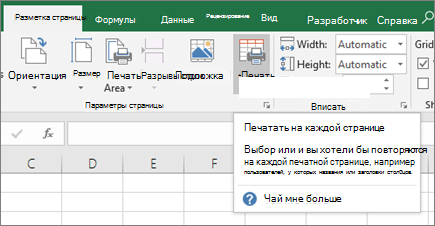
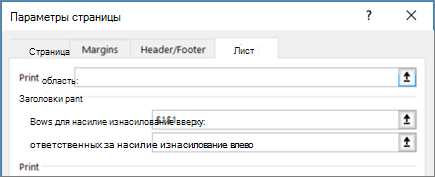
 в правой части полей Строки, которые нужно повторить, и Столбцы для повторения в левом поле, а затем выбрать строки или столбцы заголовков, которые нужно повторить на этом месте. Завершив выбор строк или столбцов заголовков, нажмите кнопку Свернуть
в правой части полей Строки, которые нужно повторить, и Столбцы для повторения в левом поле, а затем выбрать строки или столбцы заголовков, которые нужно повторить на этом месте. Завершив выбор строк или столбцов заголовков, нажмите кнопку Свернуть 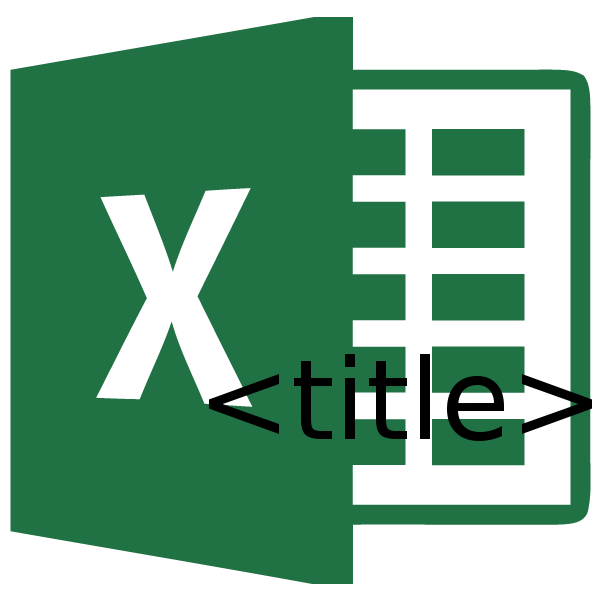
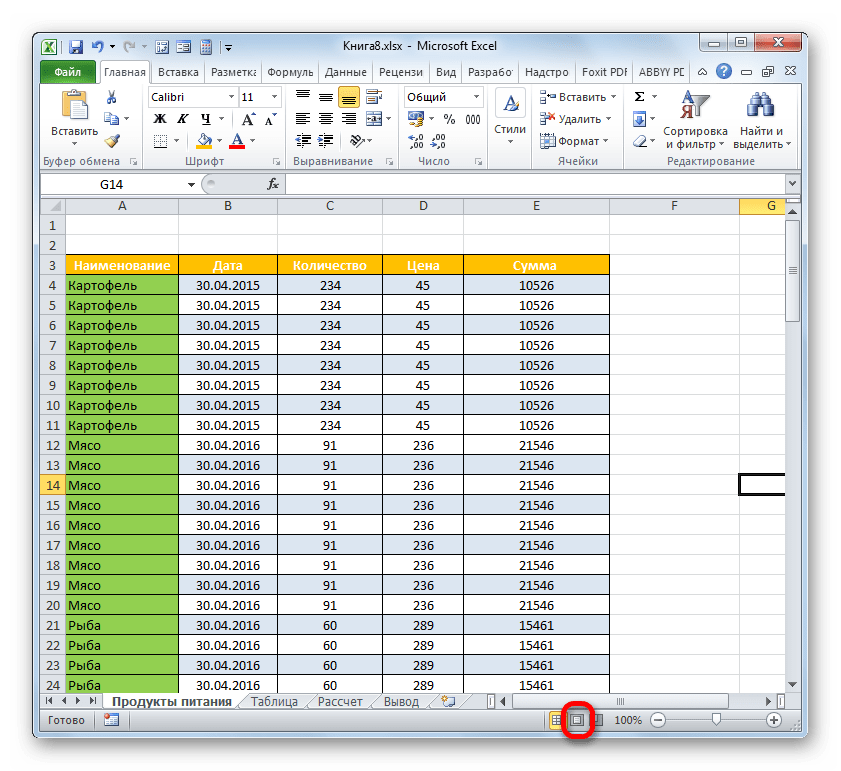
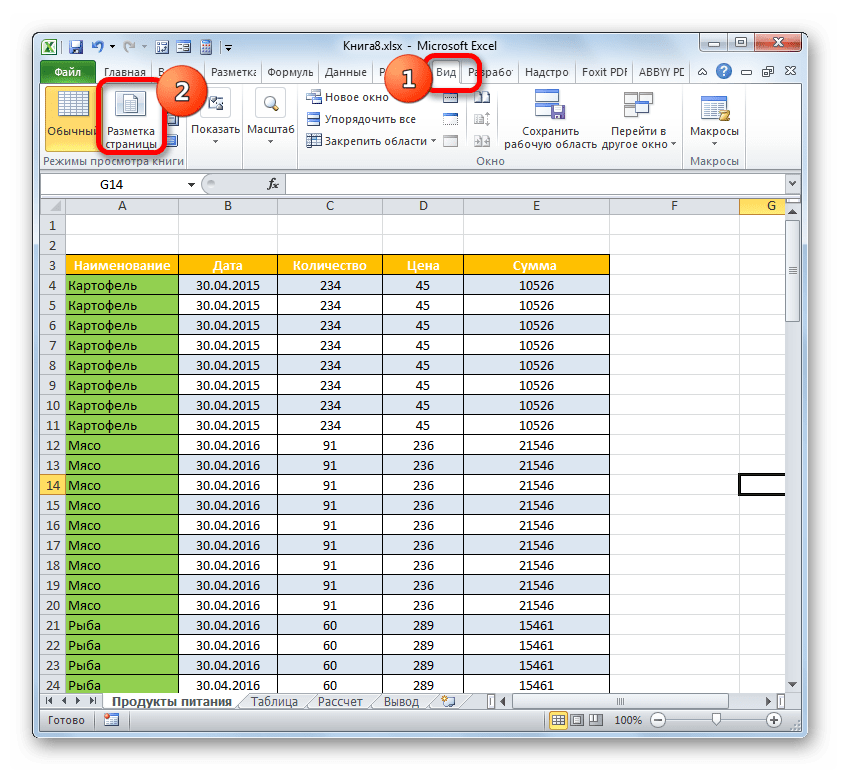
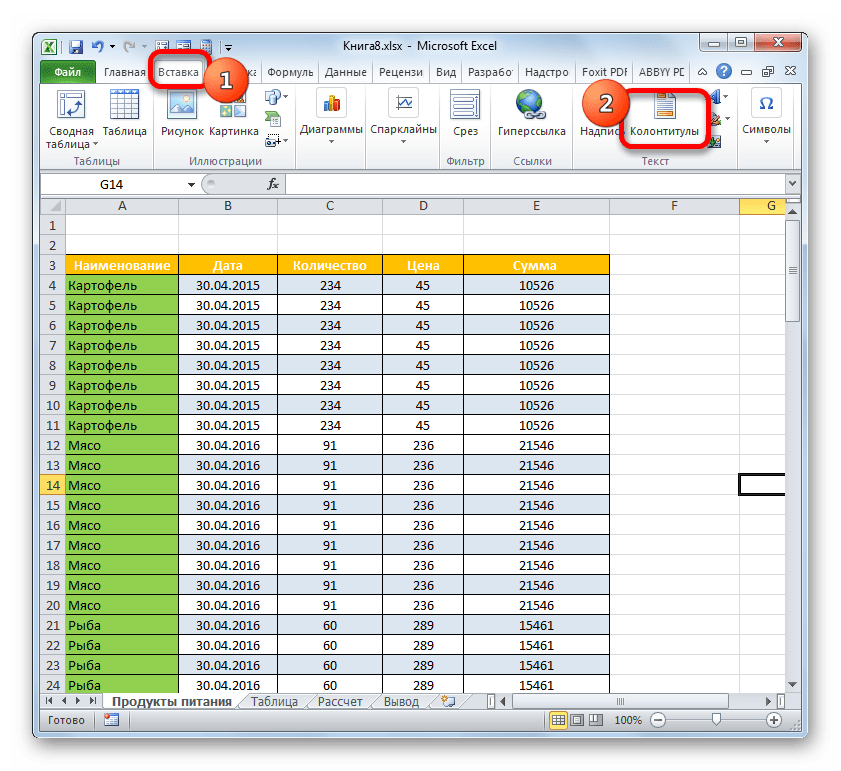
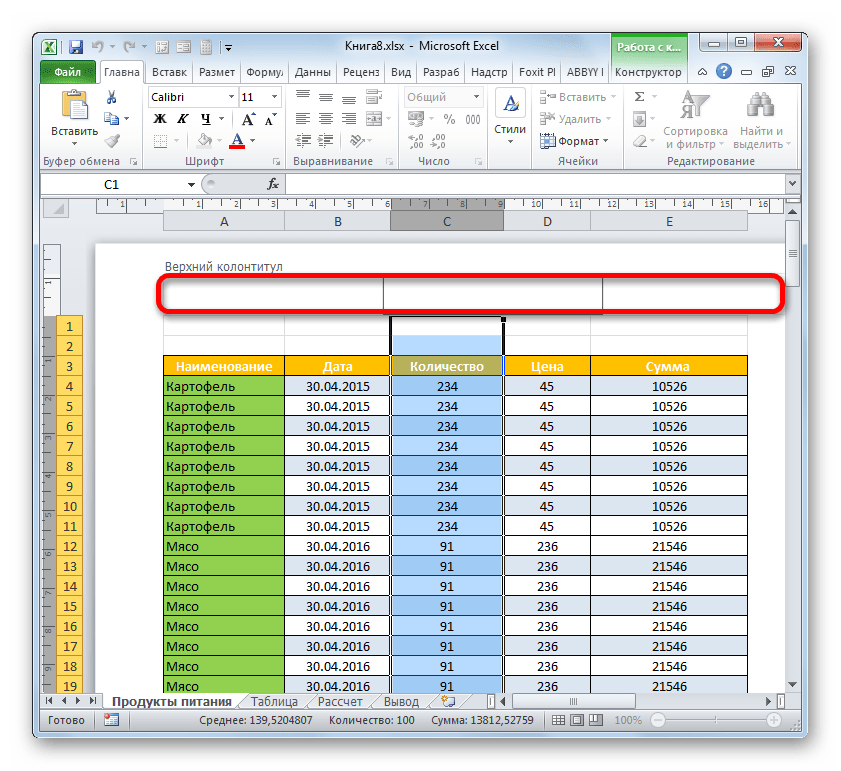
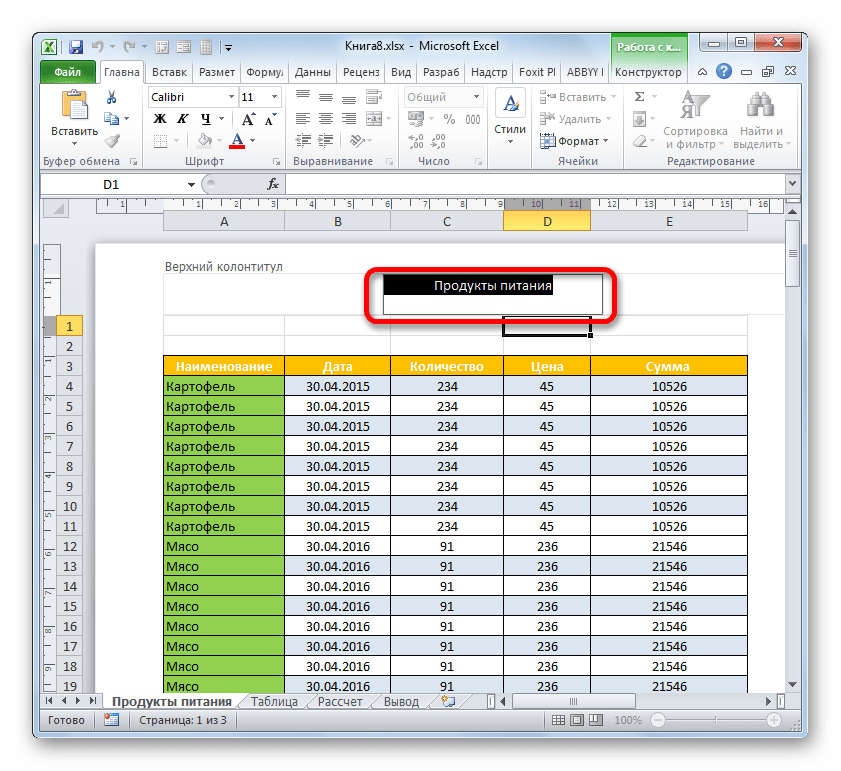
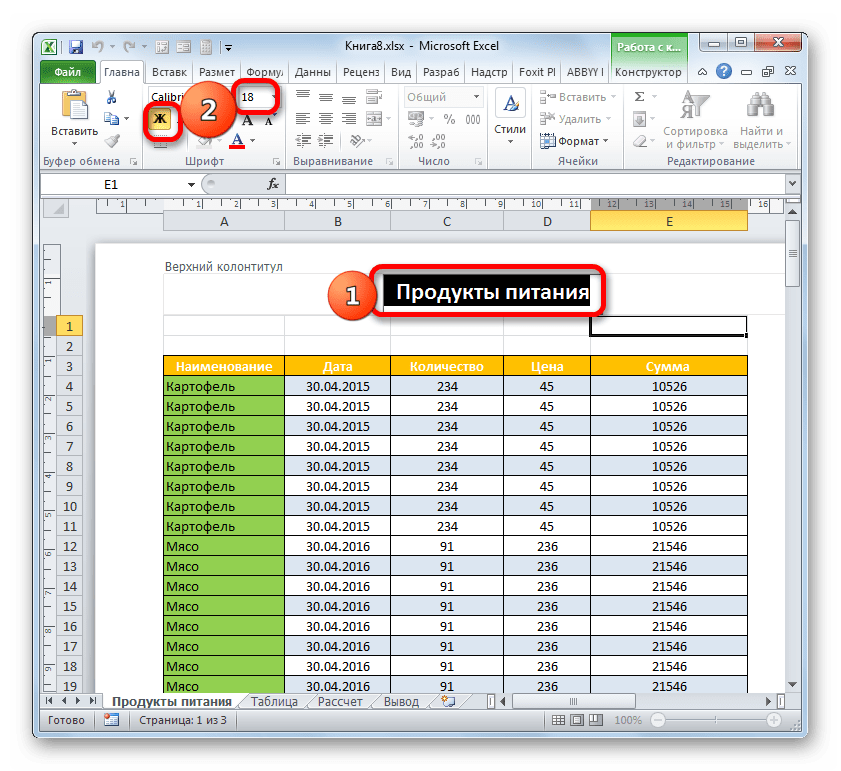
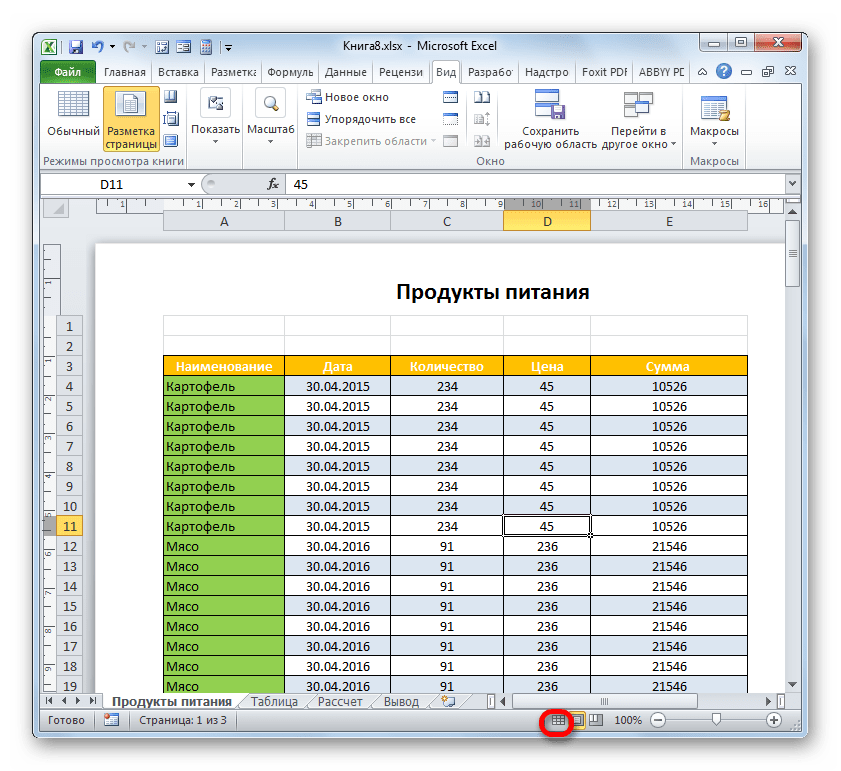
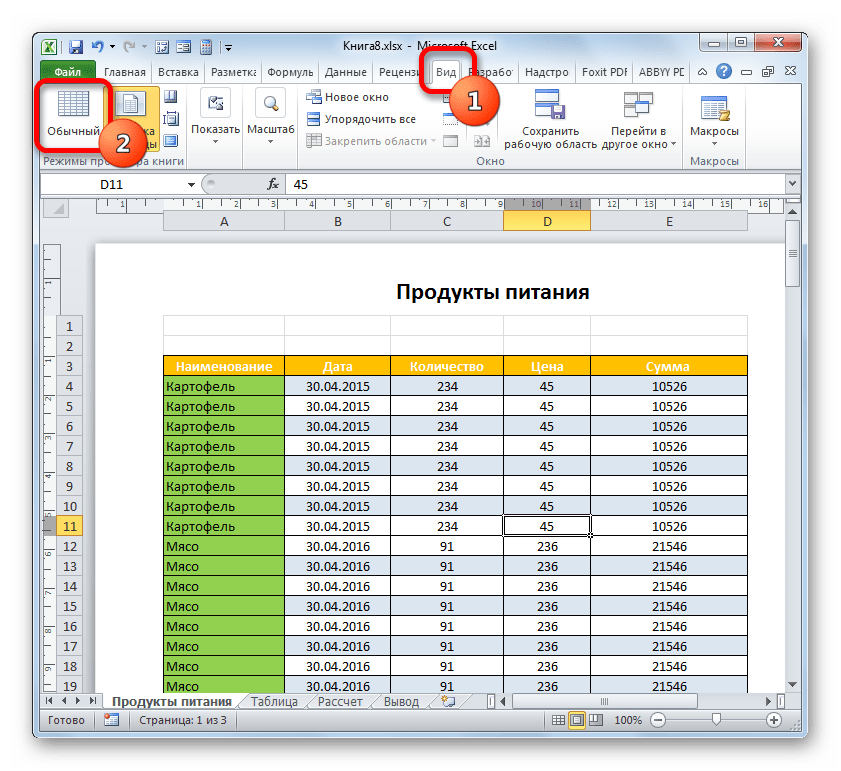
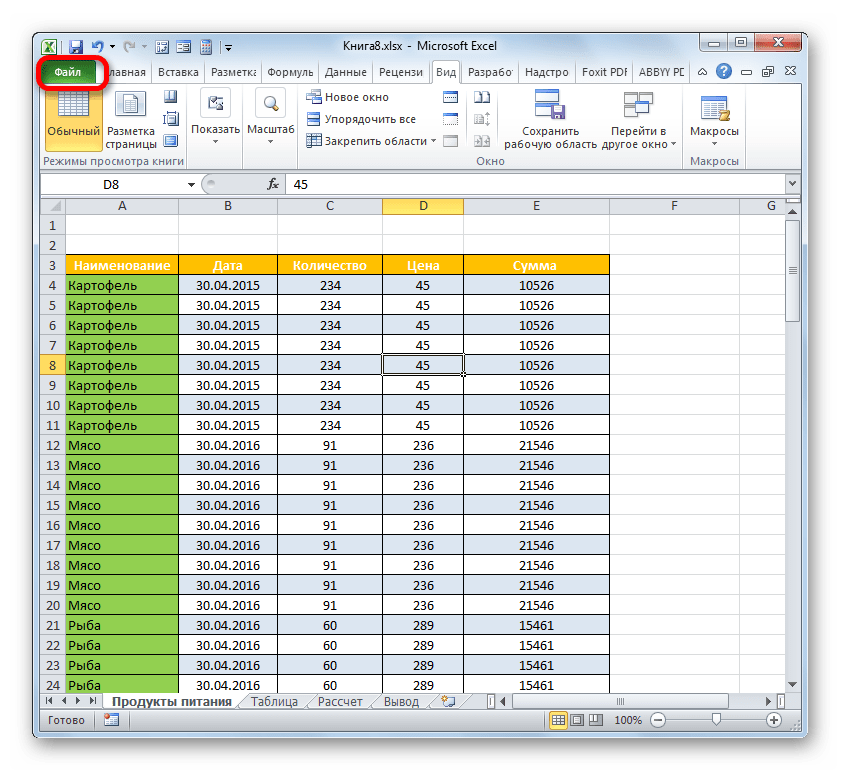

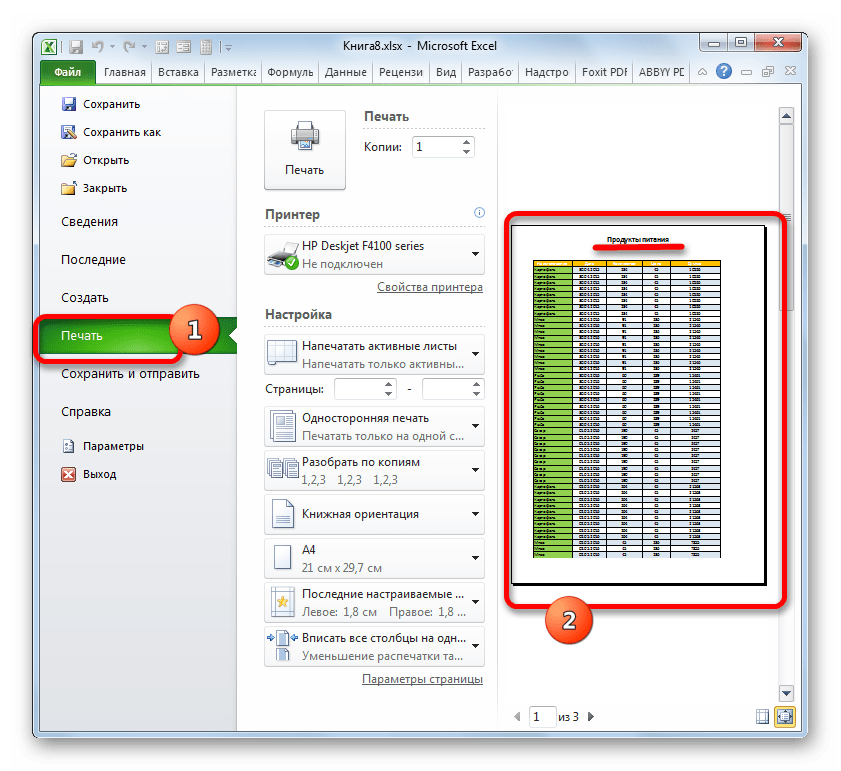
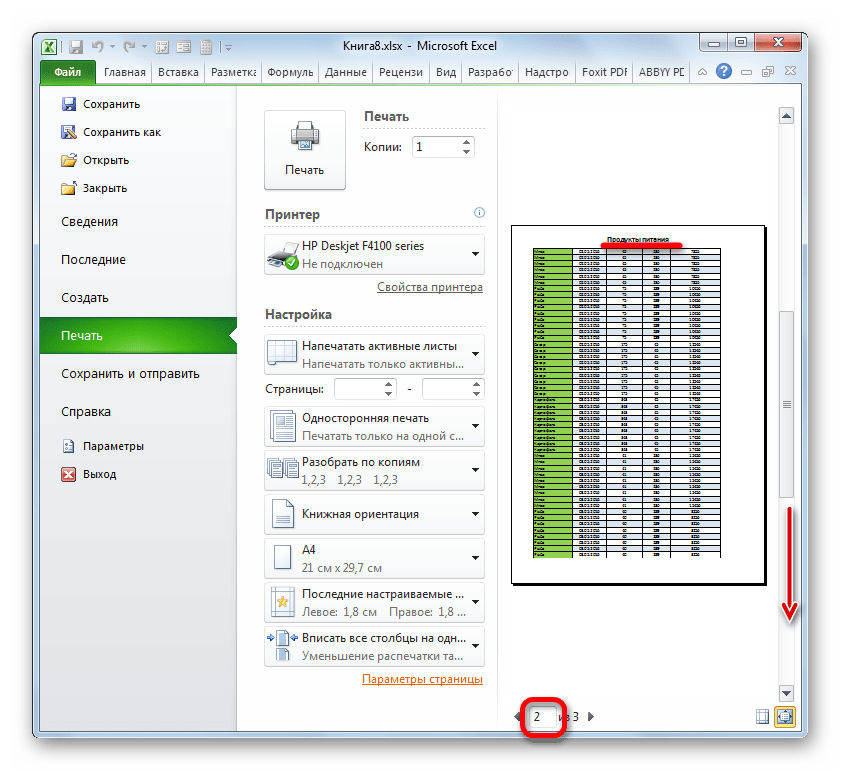
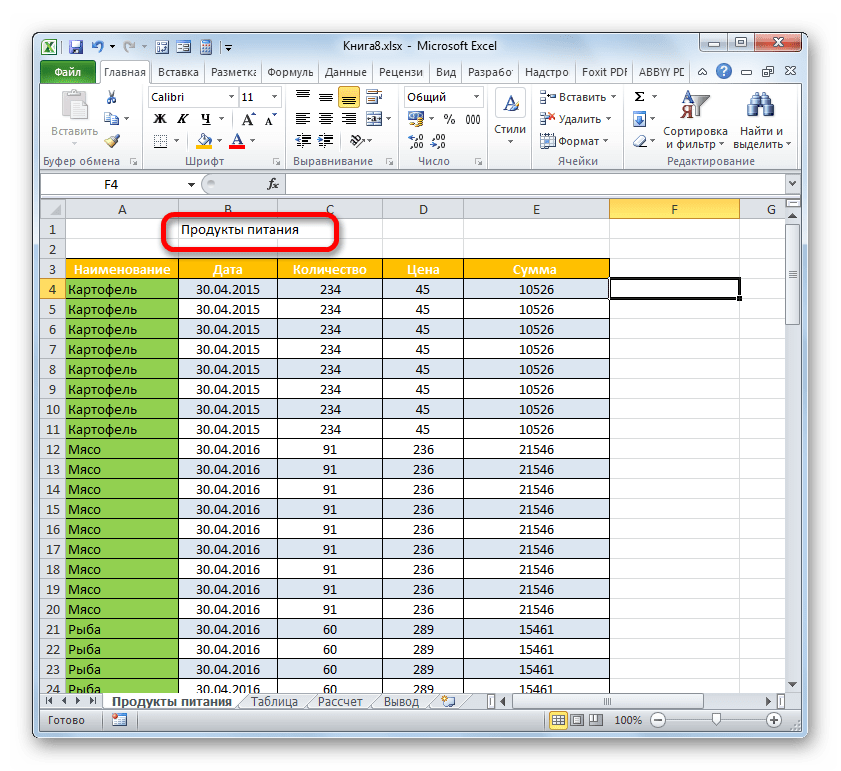
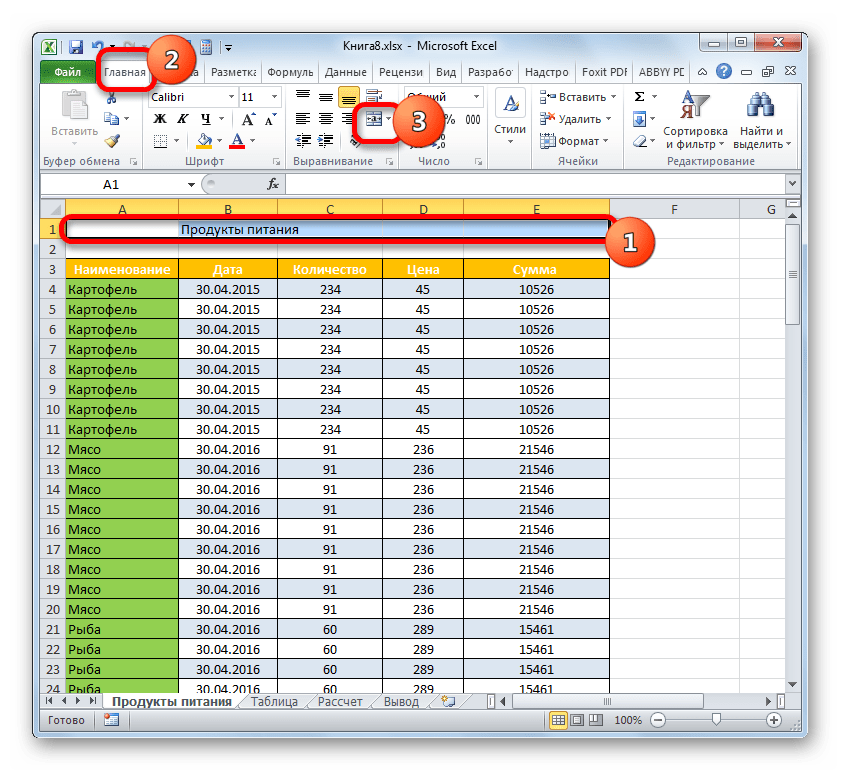
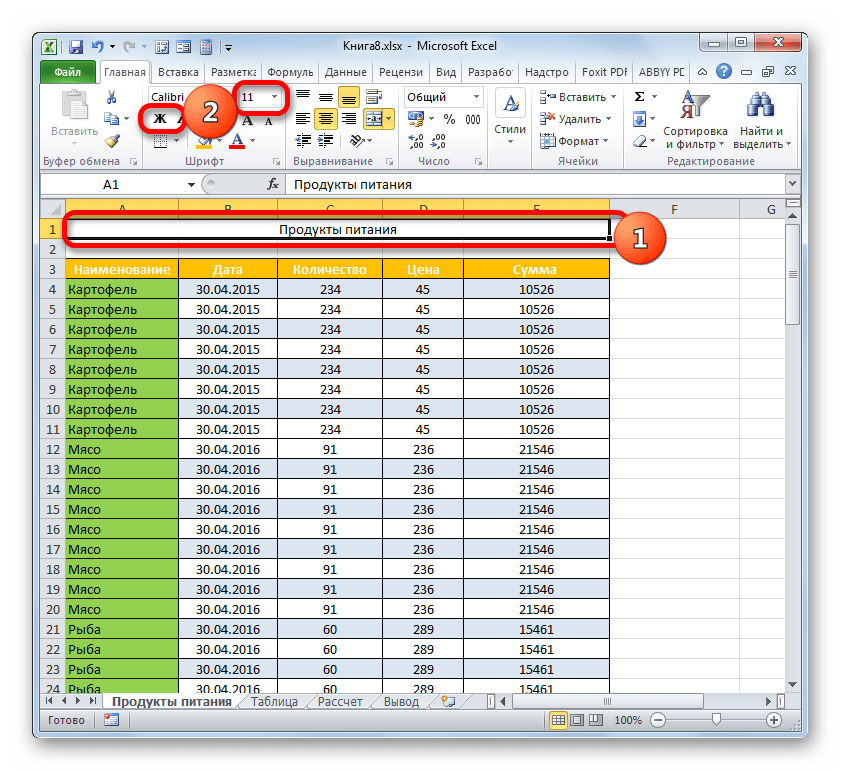
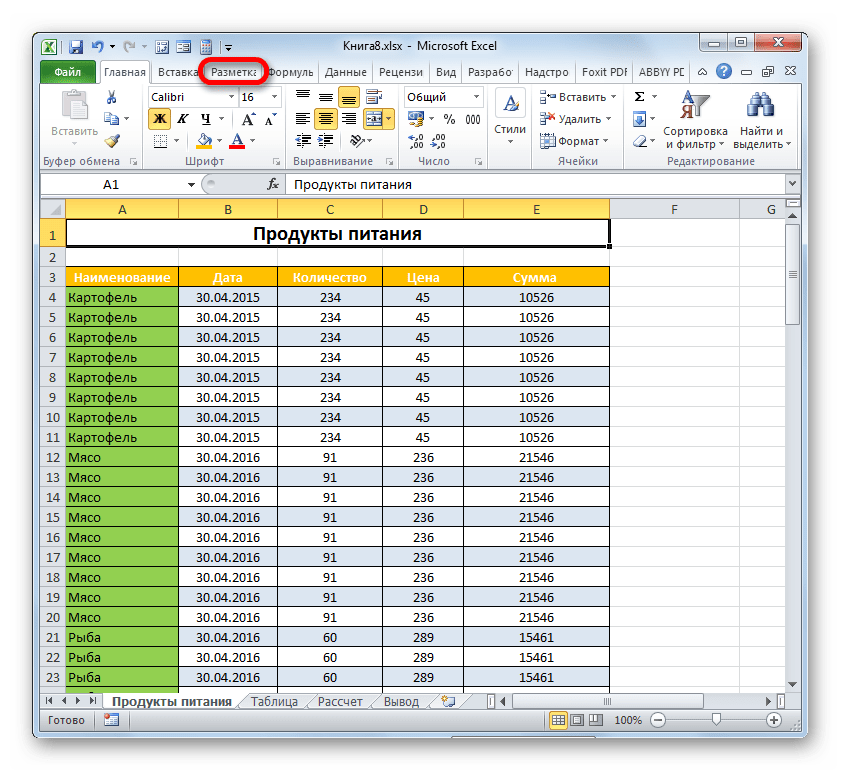
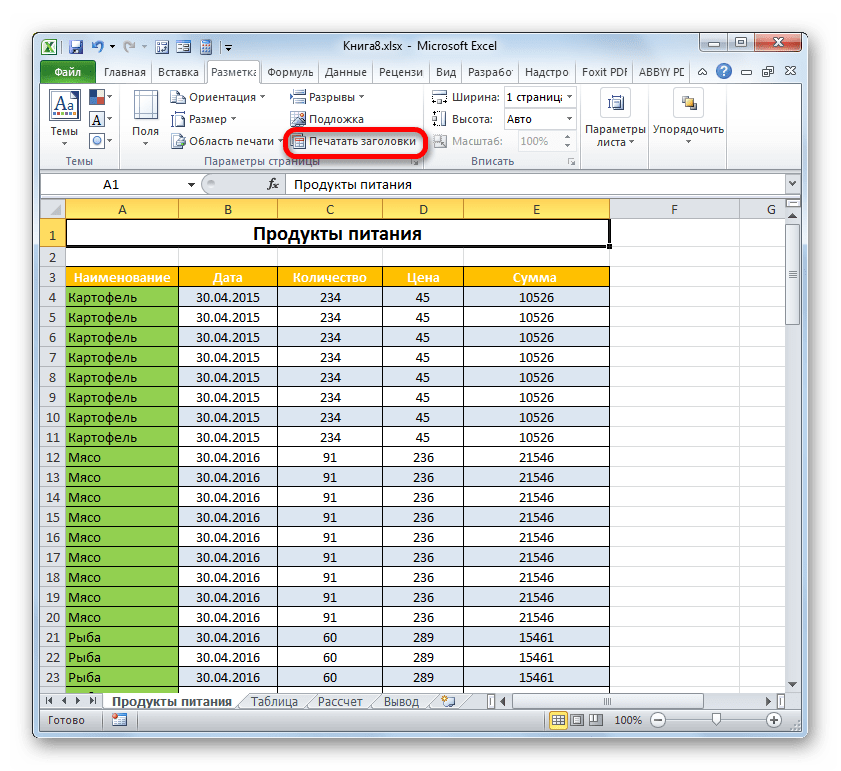
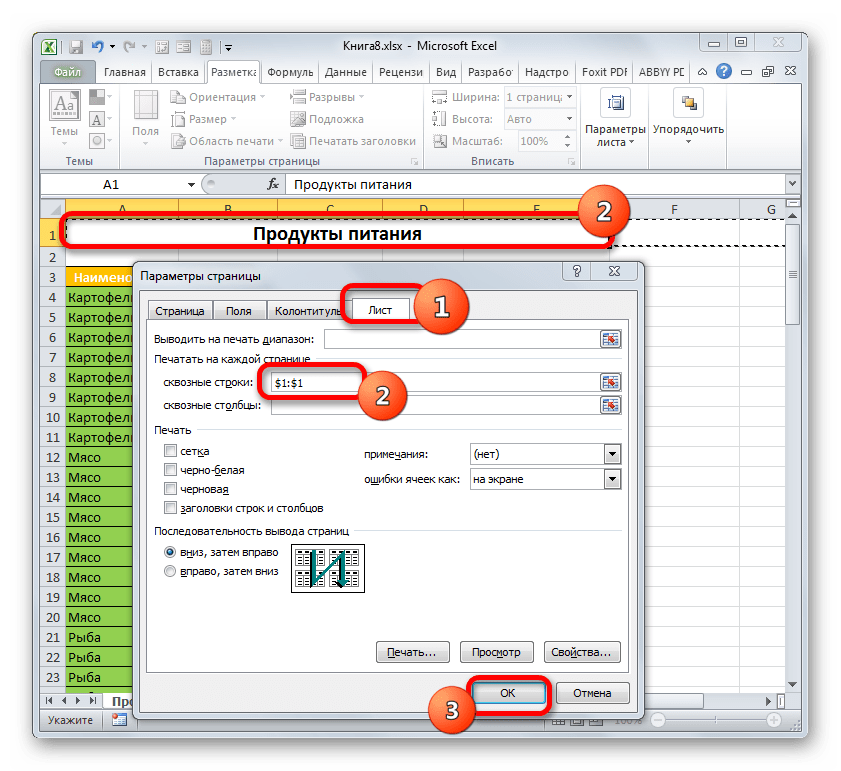
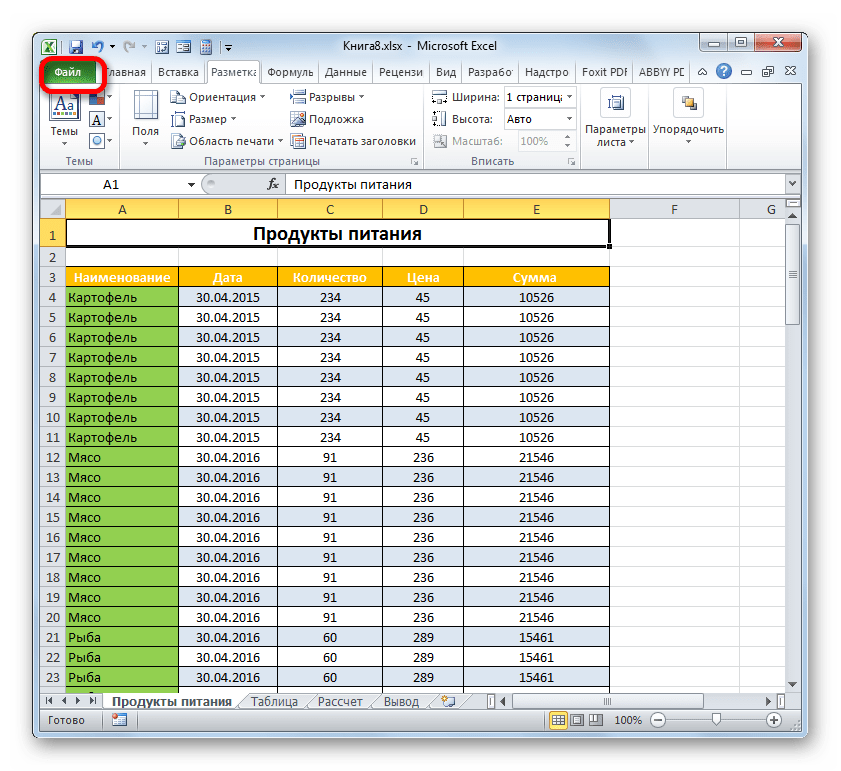
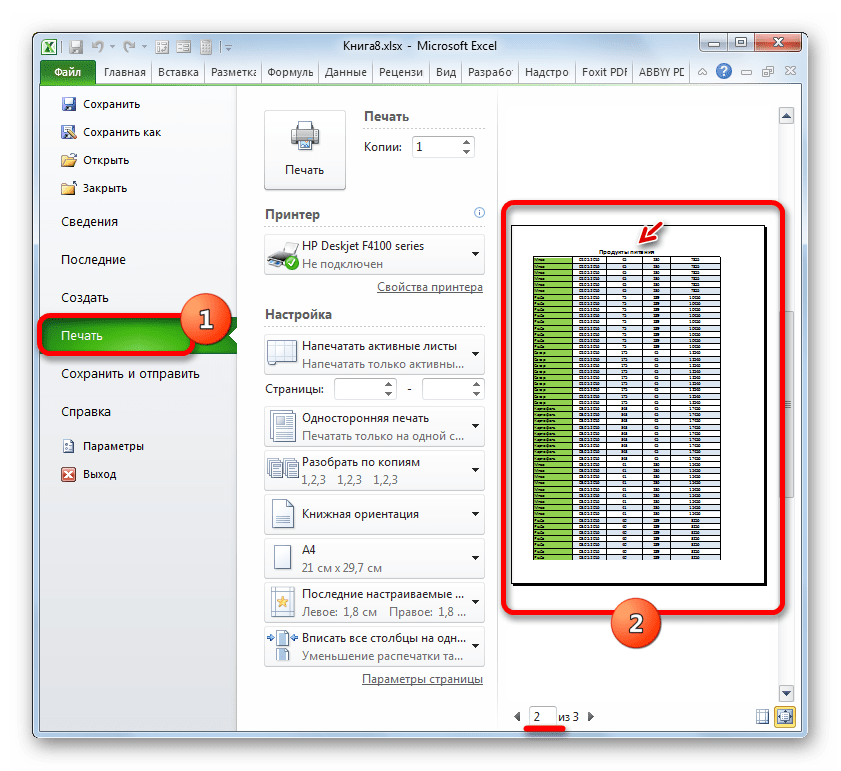
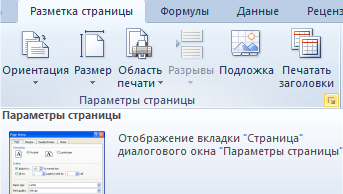
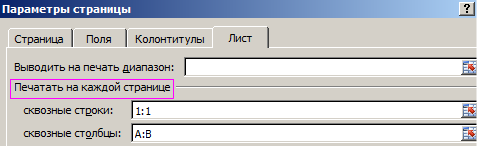
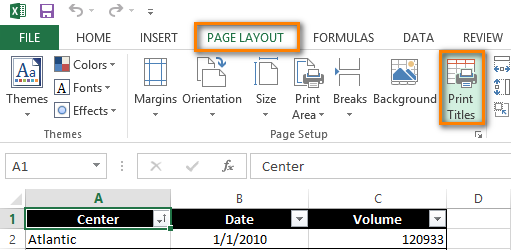
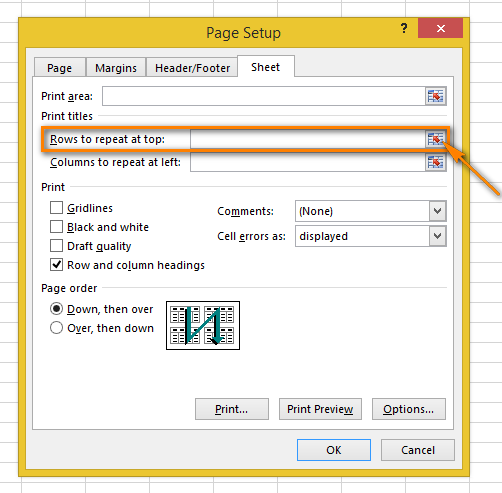 Диалоговое окно Параметры страницы (Page Setup) свернётся, и мы перейдем к рабочему листу.
Диалоговое окно Параметры страницы (Page Setup) свернётся, и мы перейдем к рабочему листу.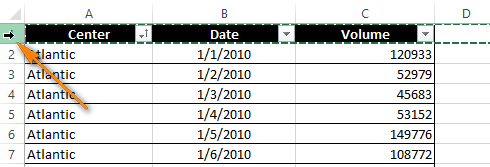
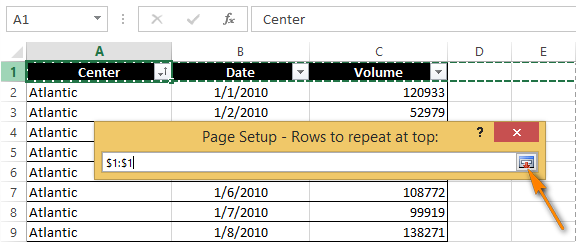 Ссылка на выделенные строки теперь указана в поле Сквозные строки (Rows to repeat at top).
Ссылка на выделенные строки теперь указана в поле Сквозные строки (Rows to repeat at top).

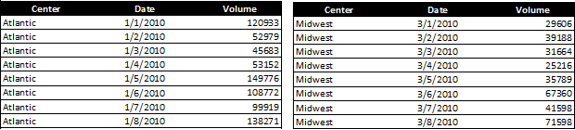

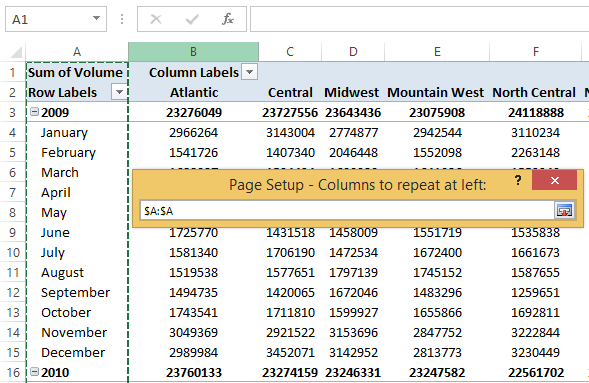
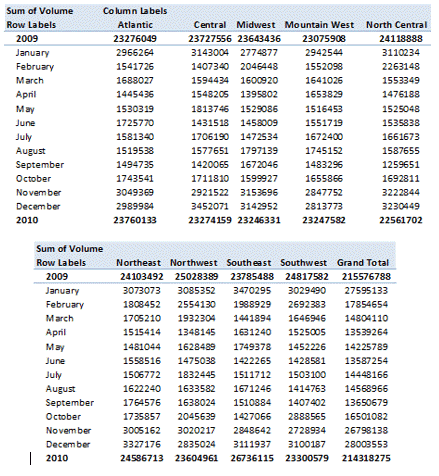

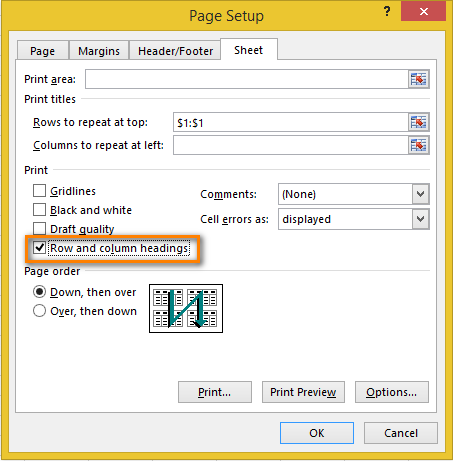
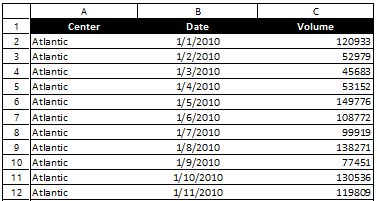
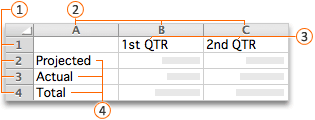



 или
или текст может содержать Microsoft Excel расположена
текст может содержать Microsoft Excel расположена